Page 1
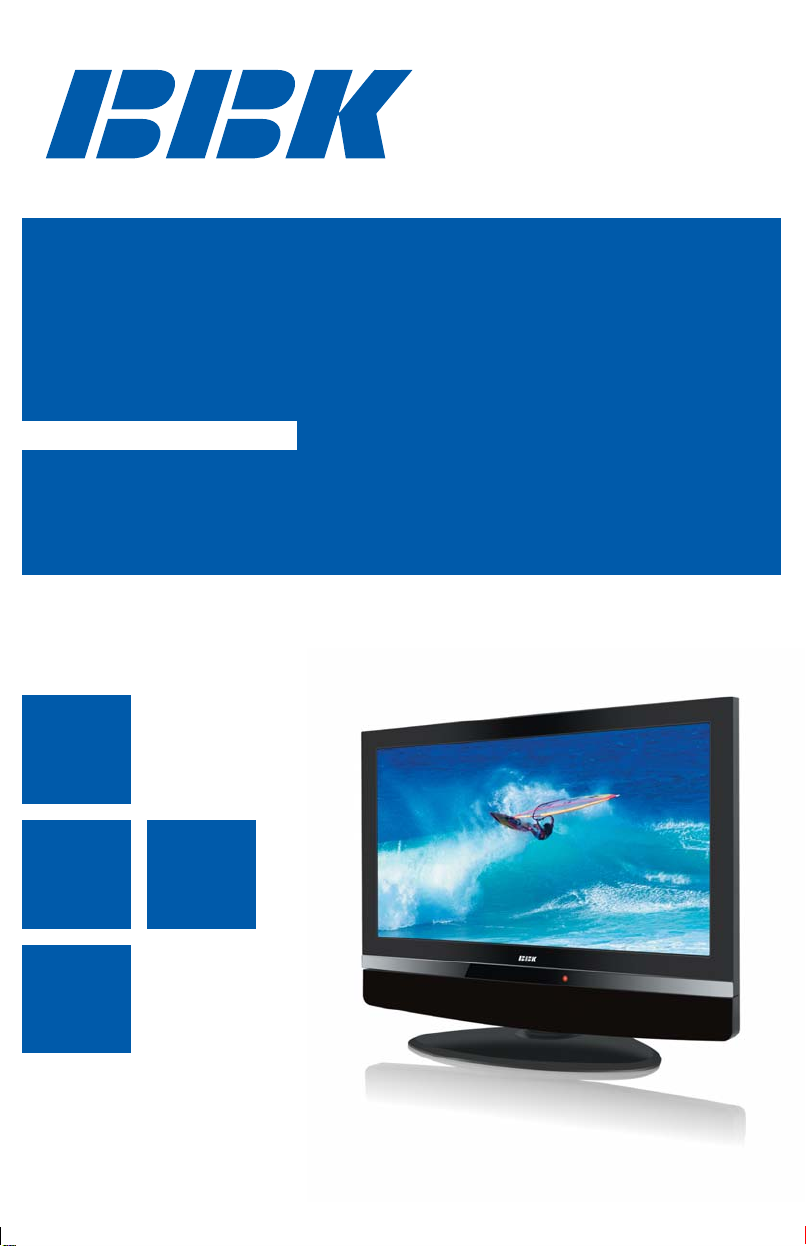
Руководство
по эксплуатации
ЖК−ТЕЛЕВИЗОРЫ
LT3209S
LT3709S
LT4005S
ВНИМАТЕЛЬНО ОЗНАКОМЬТЕСЬ
ПЕРЕД ИСПОЛЬЗОВАНИЕМ
Page 2
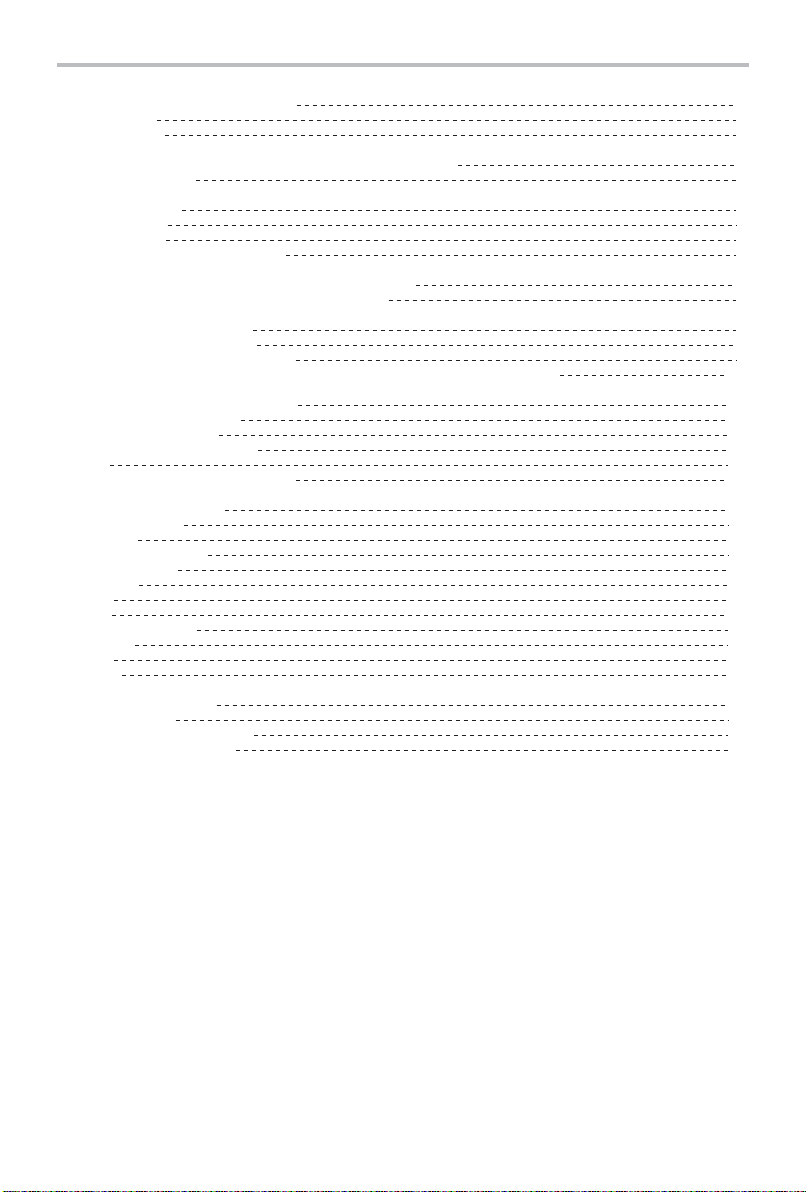
СОДЕРЖАНИЕ
ВВЕДЕНИЕ
Инструкция по мерам безопасности 1
Особенности 2
Комплектация 2
УСТАНОВКА
Подставка для настольного размещения и громкоговорителей 3
Сборка и установка 3
РАСПОЛОЖЕНИЕ ОРГАНОВ УПРАВЛЕНИЯ
Передняя панель 4
Правая панель 4
Задняя панель 5
Пульт дистанционного управления 6
УСТАНОВКИ
Установка батарей в пульт дистанционного управления 7
Использование пульта дистанционного управления 7
ПОДКЛЮЧЕНИЕ
Подключение к DVD−плееру 8
Подключение к видеокамере 8
Подключение к другим устройствам 9
Подключение к спутниковым ресиверам и цифровым телевизионным тюнерам 10
ОСНОВНЫЕ ОПЕРАЦИИ
Отключение при отсутствии сигнала 11
Выбор режима видеовхода 11
Регулировка громкости 11
Временное отключение звука 11
HDMI 12
Просмотр телевизионных программ 13
ФУНКЦИОНАЛЬНЫЕ ВОЗМОЖНОСТИ
Широкоэкранный режим 14
Функция PIP/POP 15
Телетекст 16
Использование меню 17
Системное меню 17
Установки 17
Видео 19
Аудио 21
Настройка времени 22
Варианты 23
Экран 23
PIP/DW 25
ПРОЧЕЕ
Поиск неисправностей 27
Режим RGB/DVI 27
Технические характеристики 28
Сервисное обслуживание 29
Page 3
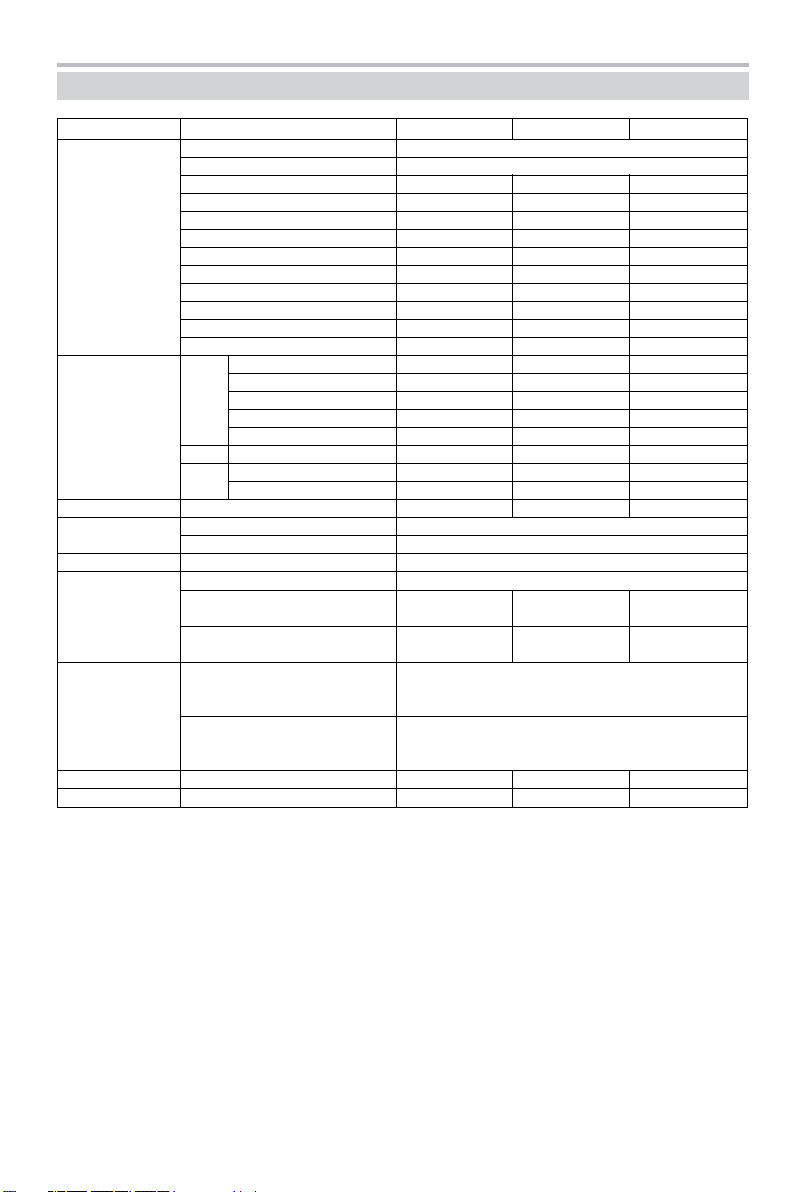
SPECIFICATION
Specification
Panel
Inputs
Outputs
Colour System
Sound system
Power supply
Environmental
considerations
Dimensions (mm)
Weight (kg)
Type
Class
Size ("/cm)
Display Ratio
Dot Pitch (mm)
Resolution (Maximum Mode)
Viewing Angle (V)
Viewing Angle (H)
Response Time (ms)
Brightness (Cd/m2)
Contrast ratio
Display Color
Video Composite
S−Video
RGB/SCART
Component Y/Pb/Pr
VGA
Audio Stereo
Others RF input (75 ohm IEC−type)
HDMI
Headphone Jack
TV tuner
Video Inputs
TV tuner
Input (V, Hz)
Power Consumption
(Maximum) (W)
Power Consumption
(Power Saving) (W)
Operating
Temperature
Humidity
Storing
Temperature
Humidity
Dimensions (mm)
Weight (kg)
LT3209S
32/81.2
16:9
0.519x0.519
1366x768
176°
176°
8
500
1000:1
16700000
2
1
2
2
1
6
1
1
1
PAL/SECAM/NTSC3.58/NTSC4.43/PAL60
200
<8
792x270x656.5
20
LT3709S
TFT, colored
II (ISO 13406−2)
37/93.9
16:9
0.648x0.648
1366x768
176°
176°
8
500
1000:1
16700000
2
1
2
2
1
6
1
1
1
PAL/SECAM
DK, I, BG, L, L’
~ 100 − 240, 50/60
275
<8
−5...+35 °C
20−85%
−20...+60 °C
10−90%
926.8x270x733.4
26.5
LT4005S
40/101.5
16:9
0.648x0.648
1366x768
176°
176°
8
500
1200:1
16700000
2
1
2
2
1
6
1
1
1
275
<8
984.8x270x754.2
28.5
These items are depended on the TFT panel, Design and specification are subject to change without notice.
24
Page 4
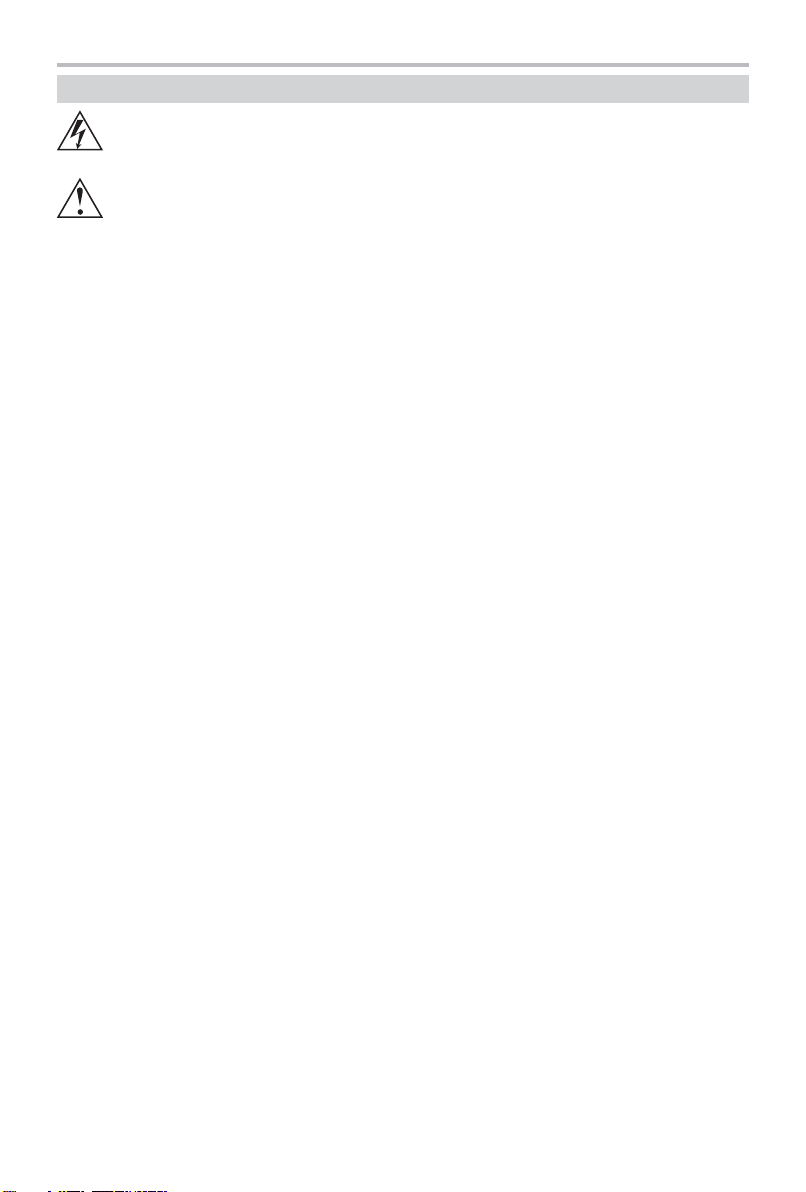
ВВЕДЕНИЕ
Инструкция по мерам безопасности
Символ Опасности
Напоминание пользователю о высоком напряжении.
Символ Предупреждения
Напоминание пользователю о проведении всех действий в соответствии с инструкциями.
ВНИМАНИЕ:
ВО ИЗБЕЖАНИЕ ПОВРЕЖДЕНИЯ, ВОЗГОРАНИЯ УСТРОЙСТВА ИЛИ ПОРАЖЕНИЯ ЭЛЕКТРИЧЕСКИМ
ТОКОМ НЕ ДОПУСКАЙТЕ ПОПАДАНИЯ УСТРОЙСТВА ПОД ДОЖДЬ ИЛИ ЭКСПЛУАТАЦИЮ ЕГО
В УСЛОВИЯХ ПОВЫШЕННОЙ ВЛАЖНОСТИ.
ПРЕДУПРЕЖДЕНИЯ:
• Перед использованием устройства внимательно ознакомьтесь с настоящим руководством. Сохраните
его для использования в будущем.
• Никогда самостоятельно не вскрывайте устройство, это может стать причиной поражения
электрическим током, привести к выходу устройства из строя и аннулирует гарантийные
обязательства производителя. Для ремонта и технического обслуживания обращайтесь только
к квалифицированным специалистам.
• Для электропитания устройства используйте электросеть с надлежащими характеристиками.
• Подключайте устройство только к предназначенным для этого аудиовидеокомпонентам
и предназначенными для этого соединительными кабелями.
• Не подвергайте устройство воздействию прямых солнечных лучей, низких и высоких температур,
повышенной влажности. Избегайте резких перепадов температуры и влажности. При перемещении
устройства из прохладного помещения в теплое и наоборот распакуйте устройство перед началом
эксплуатации и подождите 1−2 часа, не включая его.
• Не устанавливайте на устройство посторонние предметы. Оберегайте устройство от ударов, падений,
вибрации и иных механических воздействий. Помните – экран устройства хрупок и может быть
поврежден даже незначительным усилием.
• Не закрывайте вентиляционные отверстия на задней панели устройства и не устанавливайте его
в местах, где нормальное охлаждение устройства во время работы невозможно.
• Не используйте при чистке устройства абразивные материалы и органические соединения (алкоголь,
бензин и т. д). Для чистки корпуса устройства допускается использование небольшого количества
нейтрального моющего средства, для чистки экрана используйте сухую мягкую ткань или специальные
салфетки, предназначенные для LCD−мониторов.
• Отключайте устройство от сети электропитания и от кабеля телевизионной антенны, если
не собираетесь пользоваться им длительное время.
• Для подключения устройства к сети электропитания используйте только розетки, оснащенные кабелем
заземления.
Все иллюстрации, приведенные в данной инструкции, являются схематическими изображениями
объектов и могут отличаться от их реального внешнего вида.
1
Page 5
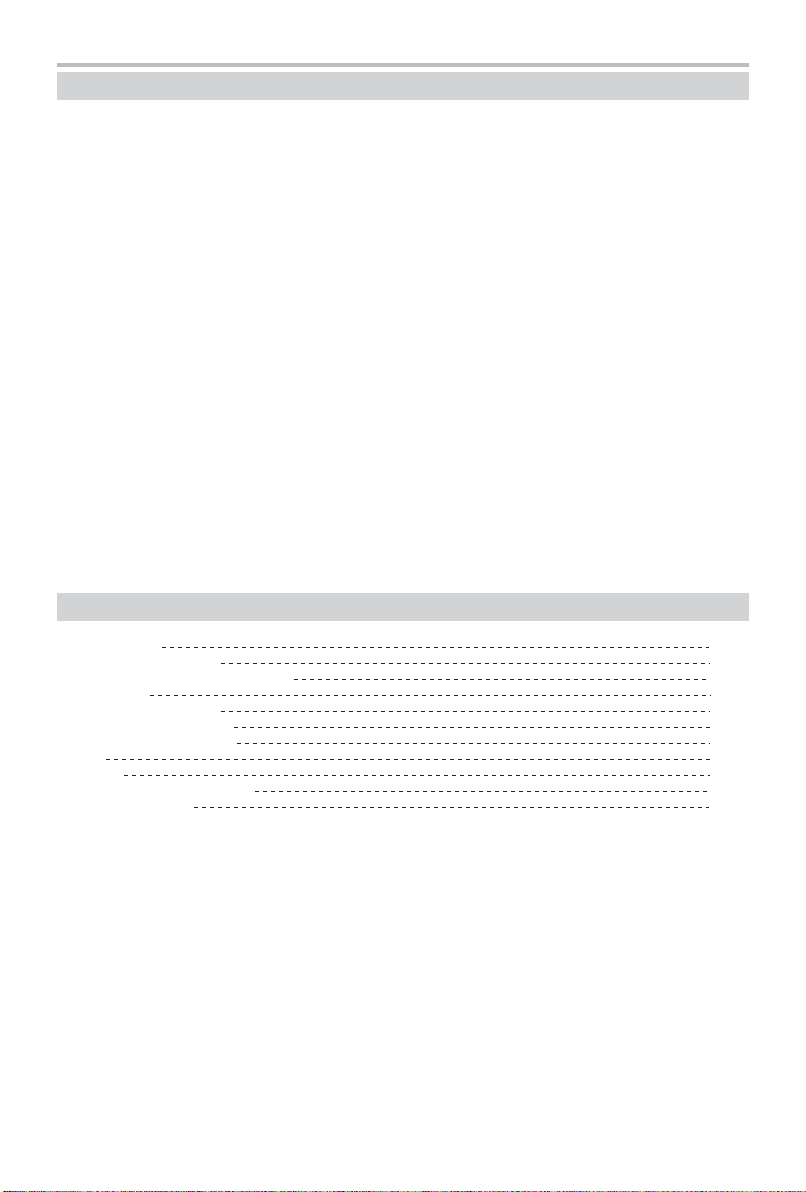
ВВЕДЕНИЕ
Особенности
Оснащение
• Высококачественная цветная TFT−матрица*
• Максимальное разрешение 1366x768
• Чувствительный мультисистемный TВ тюнер с поддержкой NICAM
• Встроенная стереофоническая акустическая система
• Универсальный цифровой интерфейс HDMI и поддержка изображения высокой четкости (HD ready)
• 1 универсальный разъем HDMI
• 2 набора компонентных видеовходов Y Pb/Cb Pr/Cr + 2 пары аналоговых аудиовходов
• 1 композитный видеовход + 1 пара аналоговых аудиовходов
• 1 S−Video видеовход + 1 пара аналоговых аудиовходов
• 1 разъем VGA + 1 пара аналоговых аудиовходов
• 2 универсальных разъема SCART
• Выход для подключения наушников
Функциональные возможности
• 3D Video Noise Reduction – функция цифрового шумоподавления, обеспечивающая стабильную,
высококачественную картинку
• Film−mode Detection – автоматическое определение формата записанного видео
• 3D Y/C Digital Comb Filter – цифровой фильтр, обеспечивающий высококачественное разделение
сигналов яркости и цветности
• DLTi – система динамической корректировки яркости
• DCTi – система динамической корректировки цветности
• Black Level/Brightness Extender – функция расширения яркости и уровня «Черного»
• HDMI−интерфейс, позволяющий передавать защищенный авторскими правами материал (HDCP)
с цифровых источников высокого разрешения
• 2 встроенных ТВ тюнера, обеспечивающие функцию PIP «картинка в картинке»
• Функция WSS – функция, позволяющая автоматически преобразовывать входное изображение
под нужный формат (4:3/14:9/16:9)
• Функция телетекста
Комплектация
ЖК−телевизор 1 шт.
Кабель электропитания 1 шт.
Пульт дистанционного управления 1 шт.
Батарея ААА 2 шт.
Видеокабель RCA–RCA 1 шт.
Аудиокабель 2RCA–2RCA 1 шт.
Подставка для телевизора 1 шт.
Винты 6 шт.
Отвертка 1 шт.
Инструкция по эксплуатации 1 шт.
Гарантийный талон 1 шт.
* Диагональ 32 дюйма для модели LT3209S, 37 дюймов для модели LT3709S и 40 дюймов для модели LT4005S.
2
Page 6
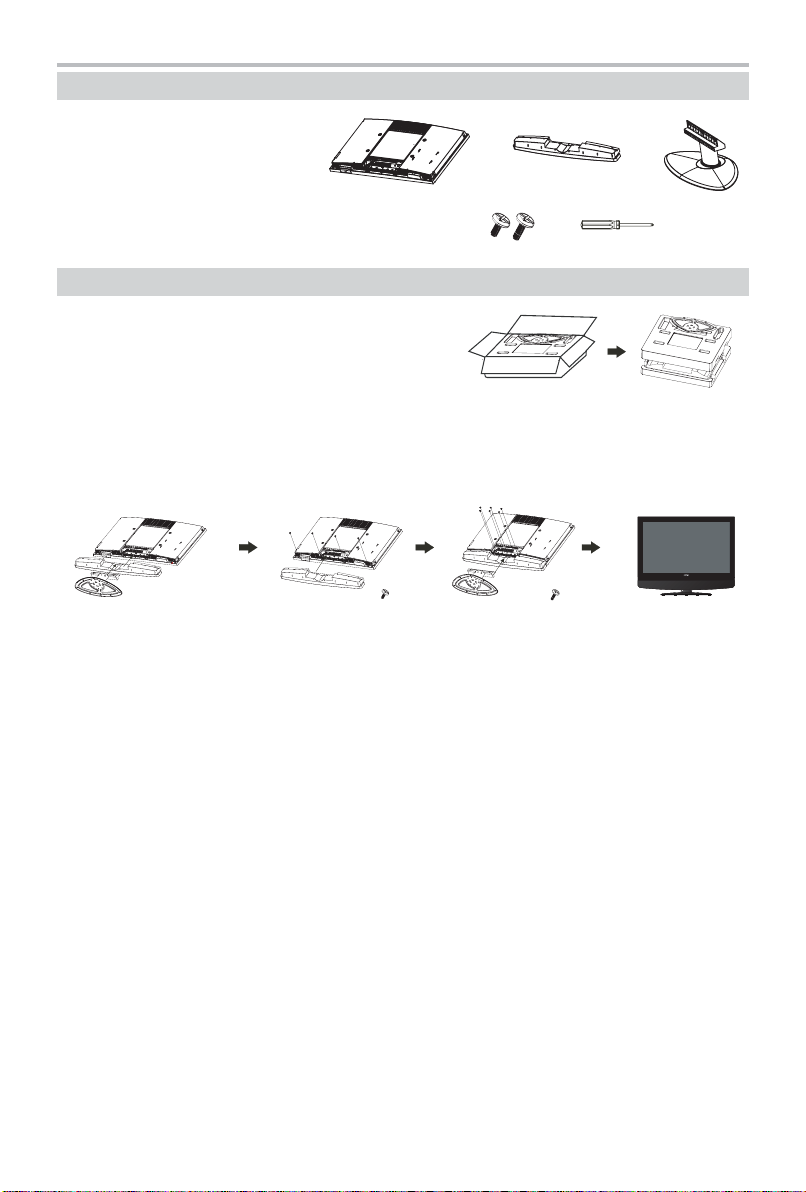
УСТАНОВКА
Подставка для настольного размещения и громкоговорители
Составные части:
Громкоговорители – 1 шт.
Подставка – 1 шт.
Комплект винтов – 10 шт.
Отвертка – 1 шт.
Сборка и установка
1. Откройте картонную коробку.
2. Достаньте и проверьте все детали и принадлежности,
необходимые для установки.
3. Снимите защитный чехол с LCD−панели и найдите
отверстия, предназначенные для установки системы
громкоговорителей и настольной подставки в нижней части задней панели.
4. Присоедините систему громкоговорителей к соответствующим отверстиям и закрепите ее
при помощи четырех прилагающихся винтов.
5. Присоедините настольную подставку к соответствующим отверстиям и закрепите ее шестью
винтами, входящими в комплект.
6. Проверьте надежность сборки.
3
Page 7
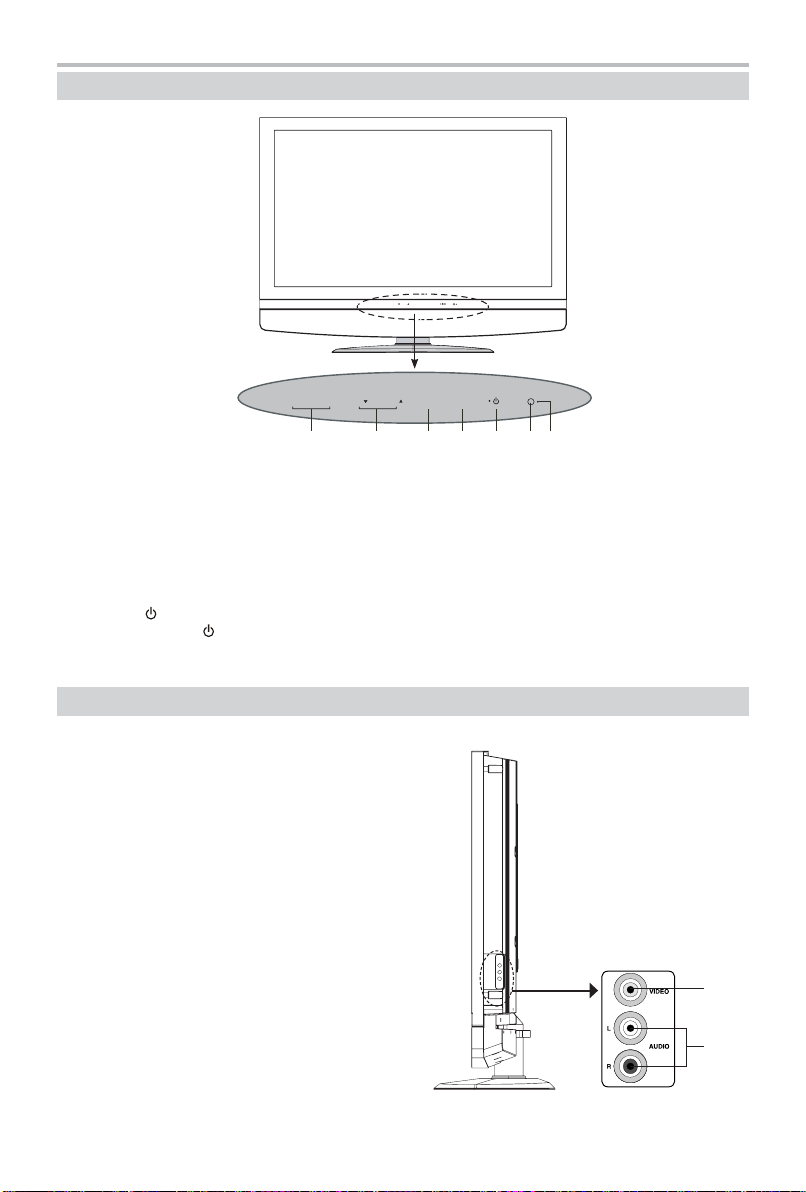
РАСПОЛОЖЕНИЕ ОРГАНОВ УПРАВЛЕНИЯ
Передняя панель
VOL– VOL+ MENU SOURCECH CH
VOL– VOL+ MENU SOURCECH CH
:
;;< = > ?@
/I
@
: Клавиши VOLUME
Увеличение/Уменьшение громкости. Изменение значений параметров в режиме OSD.
; Клавиши CHANNEL
Переключение каналов в прямом и обратном направлении. В режиме OSD − выбор подпунктов меню.
< Клавиша MENU
Нажмите клавишу один раз для вывода системного меню на экран. Нажмите клавишу MENU еще раз,
для того чтобы скрыть системное меню.
= Клавиша SOURCE
Нажимайте клавишу SOURCE для последовательного переключения видеовходов.
> Клавиша
Нажмите клавишу для перевода телевизора в режим STANDBY.
? Приемник инфракрасного излучения пульта дистанционного управления
/I
/I
@ Диодный индикатор рабочего режима телевизора
Правая панель
: VIDEO IN
Композитный видеовход.
; AUDIO (L/R)
Стереофонический аудиовход.
:
4
Page 8
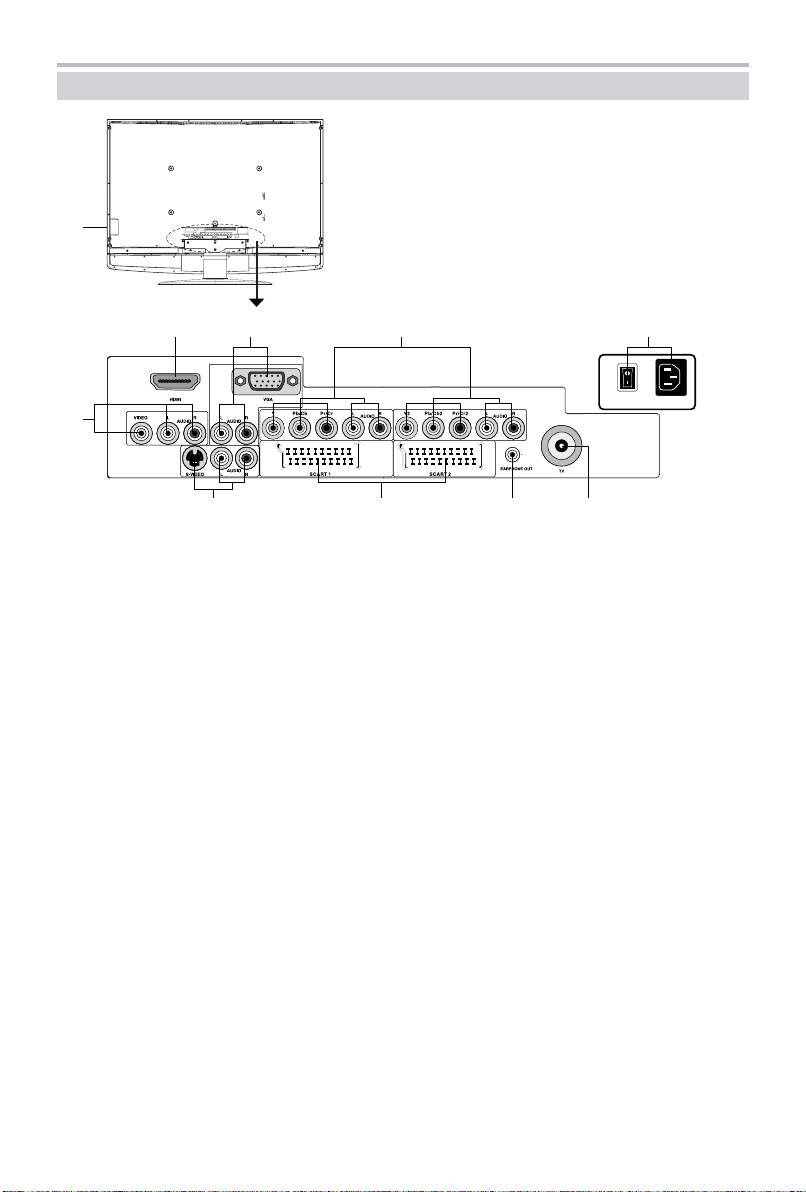
РАСПОЛОЖЕНИЕ ОРГАНОВ УПРАВЛЕНИЯ
Задняя панель
:
; < = >
:
?@
: VIDEO/AUDIO (L/R)
Набор композитных аудио−, видеовыходов, расположенных как на боковой, так и на задней панели
телевизора. В случае, когда задействованы оба набора, приоритет считывания будет у набора
разъемов с задней панели.
; HDMI
Интерфейс для подачи сигнала высокой четкости с устройств типа цифровых ресиверов set−top box
или аналогичных им.
< VGA IN/AUDIO (L/R)
Набор, включающий в себя VGA видеовход и стереофонический аудиовход.
= COMPONENT/AUDIO (L/R)
Два набора компонентных видеовходов и два стереофонических аудиовхода.
> AC IN/Power switch
Разъем для подключения кабеля электропитания/клавиша включения/выключения электропитания.
? S−VIDEO/AUDIO (L/R)
Набор, включающий в себя видеовыход S−VIDEO и стереофонический аудиовыход.
@ SCART
Пара аудиовидеоразъемов типа SCART.
A EARPHONE OUT
Разъем для подключения наушников.
B TV IN
Антенный вход.
@ A B
Pow er Swit ch z C IN
5
Page 9
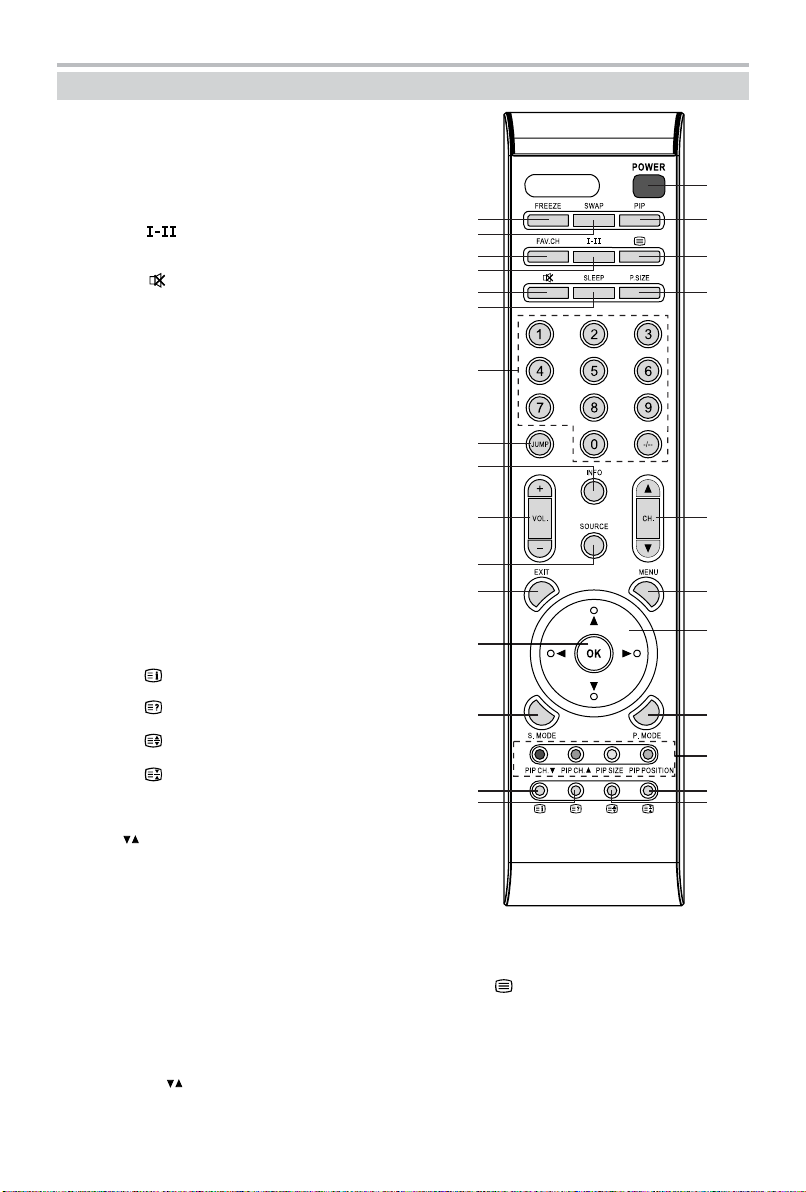
РАСПОЛОЖЕНИЕ ОРГАНОВ УПРАВЛЕНИЯ
Пульт дистанционного управления
: Клавиша FREEZE
Временная остановка изображения.
; Клавиша SWAP
Переключение между основным
и дополнительным изображением на экране.
< Клавиша FAV.CH
Отображение любимых программ.
= Клавиша
Циклическое переключение звукового
сопровождения MONO/DUAL/STEREO
> Клавиша
Временное отключение звука.
? Клавиша SLEEP
Установка времени отключения.
@ Клавиши 0−9 и −/−−
Цифровые клавиши и клавиша выбора
режима ввода номера канала.
A Клавиша JUMP
Переключение между текущим и ранее
просматриваемом каналом.
B Клавиша INFO
Вывод на экран информации о канале.
C Клавиши VOL+/−
Регулировка уровня громкости.
0 Клавиша SOURCE
Последовательное переключение видеовходов.
1 Клавиша EXIT
Выход из экранного меню, режимов
отображения телетекста и функции PIP/POP.
2 Клавиша OK
Выбор и подтверждение в режиме отображения
системного меню.
3 Клавиша S−MODE
Выбор предустановленных настроек звука.
4 Клавиша
Отображение основной страницы телетекста.
5 Клавиша
Отображение «скрытых» страниц телетекста.
6 Клавиша
Остановка изображения в режиме телетекста.
7 Клавиша
Управление форматом вывода данных
в режиме телетекста.
8 Клавиши управления функцией PIP
PIP CH − Выбор программы для
/
дополнительного изображения, PIP SIZE −
Выбор размера дополнительного изображения,
PIP POSITION − Выбор возможных вариантов
расположения дополнительного изображения
(только в режиме PIP). В режиме телетекста −
управление функцией отображения телетекста.
f Клавиша P−MODE
Выбор предустановленных настроек
изображения.
g Клавиши направления
Перемещение в режиме отображения
системного меню.
h Клавиша MENU
Вывод системного меню на экран.
i Клавиши CH
Переключение настроенных каналов.
/
:
;
<
=
>
?
@
A
B
C
0
1
2
3
4
5
j Клавиша P.SIZE
Выбор предустановленных форматов
изображения.
k Клавиша
Включение/выключение функции телетекста.
l Клавиша PIP
Включение/выключение функций PIP/POP−
“картинка в картинке” и вывод дополнительного
изображения на экран.
D Клавиша POWER
Включение/выключение телевизора.
D
l
k
j
i
h
g
f
8
7
6
6
Page 10
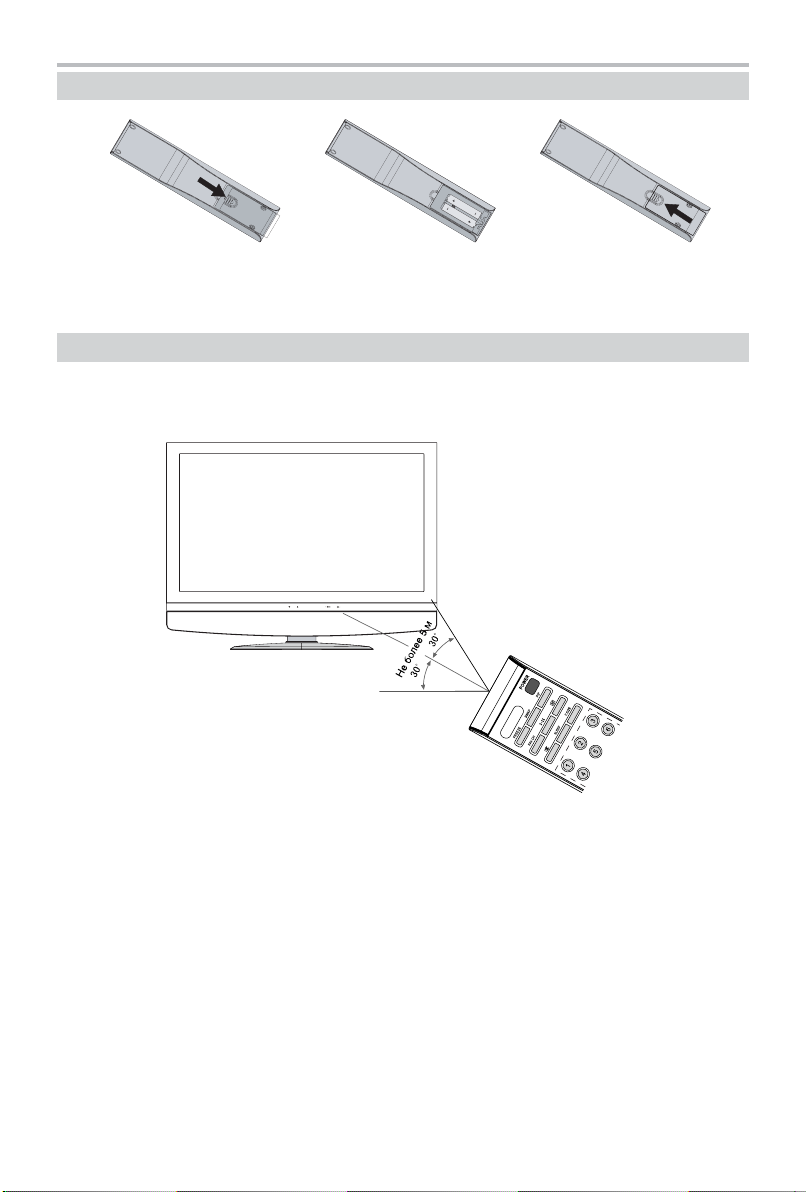
УСТАНОВКА
Установка батарей в пульт дистанционного управления
1. Откройте крышку
на пульте дистанционного
управления, как показано
на рисунке.
2. Установите батарею,
соблюдая полярность.
Использование пульта дистанционного управления
При использовании пульта дистанционного управления убедитесь, что угол отклонения пульта
от воображаемого перпендикуляра к датчику инфракрасных лучей на передней панели не превышает
30 градусов и расстояние до устройства не превышает 5 метров.
VOL– VOL+ MENU SOURCECH CH
3. Закройте крышку.
Предостережения
• Избегайте попадания прямых солнечных лучей на датчик инфракрасных лучей на передней
панели устройства.
• Своевременно заменяйте батарейку в пульте дистанционного управления.
• Не роняйте пульт дистанционного управления и старайтесь оберегать его от воздействия влаги.
7
Page 11
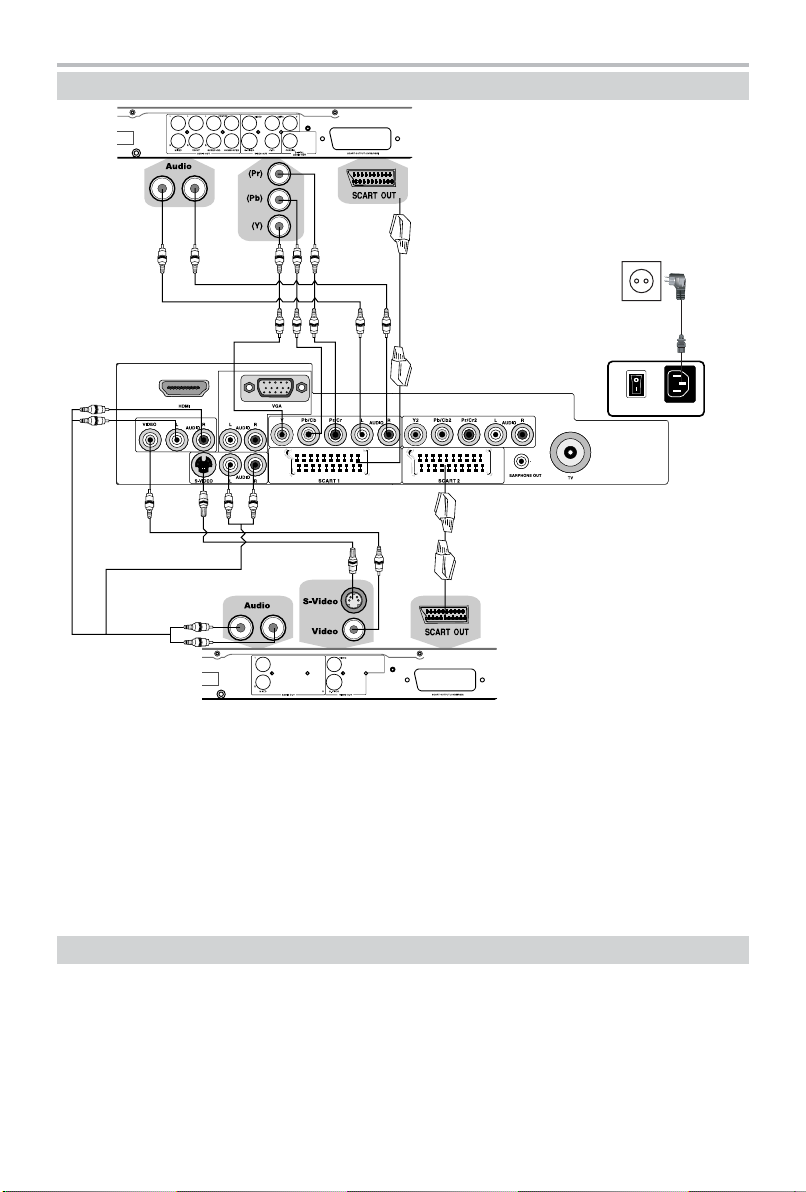
ПОДКЛЮЧЕНИЕ
Подключение к DVD плееру
или
Задняя панель DVD−плеера
Сеть электропитания
или
Задняя панель
Pow er Swit ch z C IN
или
Задняя панель VHS−плеера
Внимательно прочтите инструкцию по подключению. В случае необходимости обратитесь к иллюстрациям.
Для того чтобы получить изображение лучшего качества, воспользуйтесь подключением через компонентный
(Y Pb/Cb Pr/Cr) или HDMI разъем.
1. Метод А. Используйте компонентный кабель для подключения к разъему Y Pb/Cb Pr/Cr DVD−плеера.
Используйте аудиокабель для подключения к аудиовходу телевизора. Используйте кабель HDMI для
подключения к разъему HDMI DVD−плеера. При подключении через HDMI использовать дополнительный
аудиокабель не нужно.
Метод B. Используйте видеокабель S−Video для подключения к DVD−плееру. Используйте аудиокабель
для подключения к аудиовходу телевизора.
Метод С. Используйте аудио−, видеокабели для подключения к композитным разъемам телевизора.
Метод D. Используйте кабель SCART для подключения DVD−плеера или VHS−видеомагнитофона.
2. Перед включением телевизора в сеть подсоедините все необходимое оборудование.
3. Нажмите клавишу POWER, для того чтобы включить телевизор.
4. Для выбора источника сигнала последовательно перебирайте видеовходы посредством клавиши SOURCE.
Подключение к видеокамере
Внимательно прочтите инструкцию по подключению. В случае необходимости обратитесь к иллюстрациям.
Метод А. Используйте аудиокабель для соединения аудиовыхода видеокамеры с телевизором.
Используйте видеокабель S−Video для подключения видеовыхода видекамеры к телевизору.
Метод B. Используйте аудио−, видеокабели для подключения к композитным разъемам.
ПРИМЕЧАНИЯ
• Подключайте только предназначенные для этого устройства.
• При использовании S−Video и Y Pb Pr видеовходов сигнал на видеовыход SCART не поступает.
• При использовании интерфейса HDMI включайте источник раньше устройства или до переключения
устройства в режим HDMI.
8
Page 12

ПОДКЛЮЧЕНИЕ
Подключение к другим устройствам
Внимание!
Перед подключением убедитесь, что все компоненты выключены.
Задняя панель DVD−плеера
HDMI
Задняя панель DVD/VHS−плеера
Персональный компьютер
Задняя панель
Pow er Swit ch z C IN
ТВ антенна
Правая панель
• Подключите антенну к соответствующему разъему на задней панели телевизора.
• Перед включением телевизора в сеть, подсоедините все необходимое оборудование.
• Нажмите клавишу POWER, для того чтобы включить телевизор.
• Выберите функцию Auto Programme в меню настроек Setup, для того чтобы начать автоматический
поиск всех доступных каналов в первый раз.
9
Page 13

ПОДКЛЮЧЕНИЕ
Подключение к спутниковым ресиверам и цифровым телевизионным тюнерам
Внимательно прочтите инструкцию по подключению. В случае необходимости обратитесь к иллюстрациям.
Задняя панель
Pow er Swit ch z C IN
Метод A
Метод D
Метод В
Метод E
Метод С
HDMI
Спутниковый ресивер Цифровой телевизионный тюнер
Метод E
Метод D
Метод A. Для подключения через композитные аудио−, и видеоразъемы используйте прилагающиеся
в комплекте кабели в соответствии с иллюстрацией.
Метод B. Используйте аудиокабель для подключения к аудиовходу телевизора. Для подключения
видеосигнала используйте кабель S−Video.
Метод C. Для приема каналов высокого разрешения используйте разъем HDMI для подключения
к телевизору. Если Ваш ресивер оборудован цифровым видеовыходом DVI, воспользуйтесь
специальным переходником HDMI−DVI для подключения к телевизору с помощью кабеля HDMI.
При подключении через переходник HDMI−DVI нужно также соединить аудиоразъемы ресивера
и телевизора при помощи аудиокабеля.
Метод D. Для подключения видеомагнитофона к телевизору через аудиовидеоразъем SCART
воспользуйтесь специальным SCART кабелем.
Метод E. Используйте компонентный кабель для подключения к разъему Y Pb/Cb Pr/Cr цифрового
ресивера или тюнера. Используйте аудиокабель для подключения к аудиовходу телевизора.
Метод F. Если ваш ресивер оборудован VGA разъемом, используйте специальный кабель VGA−VGA
для подключения к телевизору. Используйте аудиокабель для подключения к аудиовходу телевизора.
Все манипуляции по подключению следует проводить при выключенном оборудовании.
10
Page 14

ОСНОВНЫЕ ОПЕРАЦИИ
Отключение при отсутствии сигнала
Для повышения безопасности в данном устройстве предусмотрена система автоматического
выключения при отсутствии внешнего видеосигнала.
При работе в режимах S−VIDEO, TV, AV, SCART, Y Pb Pr, HDMI в случае отсутствия видеосигнала
на экране появится сообщение об отсутствии сигнала.
Через 5 минут устройство автоматически перейдет в режим STANDBY.
При работе в режиме VGA в случае отсутствия видеосигнала на экране появится сообщение
об отсутствии сигнала.
Через 3 минуты устройство автоматически перейдет в режим STANDBY.
Выбор режима видеовхода
1. Нажмите клавишу SOURCE – на экране отобразится меню выбора видеовхода.
2. Клавишами и выберите желаемый режим работы.
3. Нажмите клавишу или ОК для подтверждения.
Регулировка громкости
1. Нажмите клавишу VOL– для уменьшения громкости.
2. Нажмите клавишу VOL+ для увеличения громкости.
Временное отключение звука
/
VOL+
VOL−
1. Нажмите клавишу MUTE для временного отключения звука.
2. Нажмите клавишу MUTE вновь для включения звука.
11
MUTE
Page 15

ОСНОВНЫЕ ОПЕРАЦИИ
HDMI
• Универсальный мультимедиа интерфейс HDMI и цифровой видеоинтерфейс DVI.
• Поддержка HDCP (Протокол защиты цифрового контента).
• При подключении по интерфейсам HDMI/DVI разрешение LCD−телевизора устанавливается
автоматически. Если LCD−телевизор не может автоматически распознать входной сигнал
по интерфейсам HDMI/DVI, то разрешение LCD−телевизора следует настроить вручную.
• Наилучшее качество изображения реализуется при настройке видеовыхода DVD−плеера или другого
устройства на разрешение 1280х720p.
• Устройства, оснащенные DVI видеовыходом, не передают аудиосигнал по интерфейсу DVI.
Воспользуйтесь дополнительным аудиокабелем.
1. Если устройство оснащено интерфейсом HDMI, подключение осуществляется с помощью HDMI кабеля.
HDMI позволяет передавать аудио− и видеосигналы по одному кабелю.
2. Если устройство оснащено DVI видеовыходом, подключение к разъему HDMI осуществляется
при помощи переходника HDMI−DVI (не поставляется в комплекте). В этом случае вы должны
подсоединить аудиовыходы устройства к аудиовходам LCD−телевизора при помощи отдельного
кабеля.
Образцы кабелей
HDMI кабель
(не поставляется в комплекте)
Аналоговый аудиокабель
(не поставляется в комплекте)
(не поставляется в комплекте)
Поддерживаемое разрешение, частота и формат картинки
1920х1080 i; 59,94/60 Гц; 16:9 1920х1080 i; 50 Гц; 16:9
1280х720 p; 59,94/60 Гц; 16:9 1280х720 p; 50 Гц; 16:9
720х576 p; 50 Гц; 16:9 720х480 p; 60 Гц; 16:9
640х480; 60 Гц; 4:3
12
HDMI − DVI кабель
Page 16

ОСНОВНЫЕ ОПЕРАЦИИ
Просмотр телевизионных программ
Если на телевизоре нет какого−либо изображения, пожалуйста, проверьте все соединения.
1. Нажмите кнопку POWER, чтобы включить телевизор.
2. Нажмите кнопку CH. / , чтобы сменить номер канала, или используйте
кнопки 0−9. Одно/двузначные цифры могут быть установлены с помощью
нажатия на кнопку −/−−.
3. При помощи кнопки Jump можно переключиться между текущим и предыдущим
каналами.
4. Отрегулируйте уровень звука при помощи кнопки VOL. +/−. Нажмите кнопку MUTE, чтобы выключить
звук. Чтобы включить звук, нажмите кнопку снова.
5. Для просмотра информации о канале, нажмите кнопку INFO.
ПРИМЕЧАНИЕ
• Выберите язык системного меню, перед тем как работать с LCD−телевизором (см. страницу 23).
CH
СН
13
Page 17

ФУНКЦИОНАЛЬНЫЕ ВОЗМОЖНОСТИ
Широкоэкранный режим
Широкоэкранный режим позволяет смотреть видеофильмы и телепередачи с различным форматом
изображения. Для переключения между различными режимами экрана нажмите кнопку P.SIZE. Каждое
последующее нажатие меняет формат экрана.
16:9
При просмотре изображения в формате 4:3, оригинальное изображение
растягивается по горизонтали до соотношения сторон 16:9.
14:9
Вы также можете пользоваться форматом 14:9 для просмотра
телевизионных программ в формате с меньшим соотношением сторон.
Zoom
Оригинальное изображение растягивается до изображения
с соотношением сторон 1.25:1.
Spectacle
Если оригинальное изображение записано в формате 4:3,
только 2 края картинки, справа и слева, будут отмасштабированы
до формата без черных полей, в то время как центральная часть
кадра останется без изменений.
Full
При воспроизведении видеосигнала Full Screen, LCD−телевизор
в режиме Full отображает картинку без искажения и черных полос
во весь экран.
Original
В режиме Original отображается записанная картинка
с оригинальным соотношением сторон, без изменения пропорций.
4:3
При воспроизведении видеоматериала в формате 4:3, справа
и слева от основного изображения будут появляться черные полосы.
Кнопка P.SIZE последовательно переключает следующие режимы:
16:9 14:9 Zoom Spectacle Full Original 4:3
ПРИМЕЧАНИЕ
• Форматы 4:3 и 16:9 доступны только при подключении: RGB[PC], HDMI[PC]. Форматы 4:3, 16:9
и Zoom доступны только при подключении: RGB[TV], HDMI[TV] и Component [TV] режимах.
14
Page 18

ФУНКЦИОНАЛЬНЫЕ ВОЗМОЖНОСТИ
Функции PIP/POP
Функция PIP/POP позволяет одновременно транслировать изображение из двух источников, при этом
звук будет воспроизводиться только с одного из них, выбранного пользователем.
ПРИМЕЧАНИЕ
• В режиме телетекста эта функция не доступна.
1. Функция PIP
• Нажмите кнопку PIP, чтобы увидеть дополнительное изображение.
• Каждое последующее нажатие на кнопку PIP приведет к смене изображения (как показано на рисунке).
• Нажмите кнопку SWAP для поочередного выбора между основным и дополнительным изображениями.
PIP
C 10 15
AV8(HDMI)
MP:PAL
PIP:NTSC
−−− −−−
:
MP
C 10 15
MP:PAL
−−− −−−
:
DW1
C 10 15
AV8(HDMI)
MP:PAL
PIP:NTSC
−−− −−−
:
C 10 15
AV8(HDMI)
−−− −−−
MP:PAL
PIP:NTSC
pop3
DW2
:
C 10 1
AV8(HDMI)
MP:PAL
PIP:NTSC
2. Выбор телевизионного канала для дополнительного изображения
• Нажмите кнопку PIP CH / для выбора телевизионного канала для дополнительного изображения.
3. Выбор входного источника сигнала для дополнительного
изображения
• Нажмите кнопку PIP INPUT для выбора входного источника
дополнительного изображения.
C 10 15
MP:PAL
4. Перемещение дополнительного изображения
(только в режиме PIP)
• Нажмите кнопку PIP POSITION.
Чтобы переместить дополнительное изображение, последовательно
нажимайте кнопки / или / до тех пор, пока вами не будет
выбрана наиболее удобная позиция для дополнительного изображения.
5. Размер изображения
• Нажмите кнопку PIP SIZE, а затем используйте кнопки / ,
чтобы отрегулировать размер дополнительного изображения.
(В режимах DW1, DW2 можно одновременно отрегулировать
основное изображение и дополнительное. В режиме PIP изменяется
только дополнительное изображение.)
5
−−− −−−
:
−−− −−−
:
15
Page 19

ФУНКЦИОНАЛЬНЫЕ ВОЗМОЖНОСТИ
Телетекст
Функция ТЕЛЕТЕКСТ дает возможность получать различную информацию при помощи обычного
телевизионного сигнала. Сюда относятся: новости, спорт, предложения туристических компаний, погода,
кино, театральные афиши и так далее.
: Нажмите кнопку POWER, чтобы включить ваш LCD−телевизор.
; Нажмите один раз на кнопки , чтобы перейти к режиму
ТЕЛЕТЕКСТ.
< Нажмите кнопку CH / для перемещения между страницами
:
;
<
<
или используйте кнопки 0−9 для ввода номера страницы.
= Нажмите один раз на кнопку , чтобы текст мог занять
верхнюю половину экрана, нажмите еще один раз, чтобы текст
переместился в нижнюю половину экрана, нажмите еще,
чтобы текст снова занял весь экран.
> В режиме ТЕЛЕТЕКСТ в нижней части экрана расположены
4 цветных заголовка.
Чтобы получить доступ к информации по одному из них,
нажмите кнопку соответствующего цвета.
? Нажмите один раз на кнопку , чтобы увидеть скрытую
информацию, нажмите повторно, чтобы скрыть ее снова.
@ В режиме ТЕЛЕТЕКСТ нажмите три раза на кнопку 8
для отображения страницы с субтитрами. Нажмите
на кнопку для возврата в режим просмотра телевизора.
A Нажмите кнопку для удержания страницы телетекста
при просмотре большого объема информации, нажмите еще
раз для возврата к режиму автоматического обновления
страниц.
B Нажмите кнопку для возврата к основной странице.
>
B
?
A
=
16
Page 20

ФУНКЦИОНАЛЬНЫЕ ВОЗМОЖНОСТИ
Использование меню
Меню LCD−телевизора может отображаться на одном из языков представленного списка.
1. Нажмите кнопку MENU для входа в системное меню.
2. Используйте кнопки для выбора одного из пунктов
системного меню, и затем нажмите для подтверждения
выбранного пункта.
Используйте для выбора пунктов меню.
Используйте для изменения значений выбранного
пункта меню.
3. Нажмите кнопку EXIT для выхода из системного меню.
Системное меню
Раздел: Установки Автоматический поиск,
Ручной поиск, Система цветности, Редактирование программ,
Любимые программы.
Раздел: Видео Настройка видеопараметров.
Раздел: Аудио Настройка аудиопараметров.
Раздел: Время Настройка текущего времени, таймера включения и выключения.
Раздел: Варианты Настройка языка системного меню, отображения меню, блокировки
клавиш, прозрачности меню и т. д.
Раздел: Экран Настройка размеров и расположения картинки на экране.
PIP/DW Настройка функций PIP и DW.
Установки
Автоматический поиск
Рекомендуется воспользоваться этим методом при первом включении телевизора.
1. Нажмите кнопку MENU и используйте кнопки для выбора меню Установки.
2. Нажмите кнопку , используйте кнопки для выбора раздела Автопоиск.
3. Нажмите кнопку для выбора раздела Аудиосистема. Выбор системы осуществляется с помощью
кнопок ;
L: SECAM L/L
BG: PAL B/G, SECAM B/G (Европа, Восточная Европа, Азия,
Новая Зеландия, Средняя Азия, Африка, Австралия)
I: PAL I/II (Великобритания, Ирландия, Гонконг, Южная Африка)
DK: PAL D/K, SECAM D/K (Восточная Европа, Китай, Африка, СНГ)
4. Нажмите кнопку для выбора Автоматического поиска.
5. Нажмите кнопку для начала автоматического поиска.
Все найденные станции будут автоматически сохранены
в памяти LCD−телевизора.
Ручная настройка программ
Ручная настройка каналов позволяет настроить и установить станции в желаемом порядке. Вы так же
можете задать имя канала пятью символами для любого номера программы.
1. Нажмите кнопку MENU. Используйте кнопки для выбора
раздела Установки.
2. Нажмите кнопку , а затем используйте кнопки для выбора
раздела Ручная настройка.
3. Нажмите кнопку для выбора Номера программы. Выберите
желаемые номер программы с помощью кнопок или
с помощью цифровых кнопок.
4. Нажмите кнопку для выбора Аудиосистемы. Выберите систему
с помощью кнопок ;
L: SECAM L/L
BG: PAL B/G, SECAM B/G (Европа, Восточная Европа, Азия, Новая Зеландия, Средняя Азия, Африка,
Австралия)
I: PAL I/II (Великобритания, Ирландия, Гонконг, Южная Африка)
DK: PAL D/K, SECAM D/K (Восточная Европа, Китай, Африка, СНГ)
17
Установки
Видео
Аудио
Время
Варианты
Экран
PIP/DW
Установки
Видео
Аудио
Время
Варианты
Экран
PIP/DW
Установки
Видео
Аудио
Время
Варианты
Экран
PIP/DW
Авто поиск
Ручной поиск
Система цветности
Редактирование программ
Любимые программы
ОК Вход Меню Пред.
Авто поиск
Ручной поиск
Система цветности
Редактирование программ
Любимые программы
ОК Вход Меню Пред.
Авто поиск
Ручной поиск
Система цветности
Редактирование программ
Любимые программы
ОК Вход Меню Пред.
Аудио система
Авто поиск
Аудио система
Авто поиск
Номер программы
Аудио система
Тип канала
Номер канала
Ручной поиск
Точная настр.
Имя
V/UHF
−−−−−
BG
BG
5
BG
5
Page 21

ФУНКЦИОНАЛЬНЫЕ ВОЗМОЖНОСТИ
5. Нажмите кнопку для выбора пункта Тип канала. Нажмите кнопки для выбора V/UHF
или Кабельный.
6. Нажмите кнопку для выбора пункта Номер канала. Вы можете выбрать желаемый канал
с помощью цифровых кнопок или воспользоваться кнопками .
7. Нажмите кнопку для выбора пункта Поиск вручную. Нажмите кнопки для начала поиска.
Когда канал будет найден, поиск автоматически прекратится.
8. Нажмите кнопку OK для сохранения.
9. Для настройки другого канала повторите шаги с 3 по 8.
Точная настройка
Точная настройка необходима в случаях плохого, неуверенного приема.
1. Повторите шаги 1 и 2 Ручной настройки программ.
2. Нажмите кнопку и используйте кнопки для выбора пункта Точная настройка.
3. Нажмите кнопки для точной настройки изображения и звука.
4. Нажмите кнопку ОК для подтверждения вашего выбора.
5. Нажмите кнопку EXIT, чтобы вернуться к просмотру телевизионных программ.
Корректно настроенная программа будет обозначена желтым номером во время выбора программ.
Установка названия станции
1. Повторите шаг 1 и 2 Ручной настройки программ.
2. Нажмите кнопку и используйте кнопки для выбора пункта Имя.
3. Нажмите кнопку для отображения меню пункта Имя.
4. Нажмите кнопку . Вы можете использовать пробел, +/−, алфавит от А до Я и цифры от 0 до 9.
С помощью кнопки выбор букв и символов будет производиться в обратном порядке.
5. Выберите следующую букву в слове или словосочетании с помощью кнопки . Вы можете
отредактировать ее и все последующие таким же образом.
6. Нажмите кнопку OK два раза.
7. Нажмите кнопку EXIT, чтобы вернуться к просмотру телевизионных программ.
Система цветности
Вы можете выбрать одну из предложенных систем цветности:
Auto, PAL, SECAM, PAL60 (только CVBS/SCART CVBS/S−VIDEO),
NTSC (только CVBS/SCART CVBS/S−VIDEO), N443 (только
CVBS/SCART CVBS/S−VIDEO).
Редактирование программ
Эта функция позволяет удалить или пропустить сохраненную
программу. Вы также можете перевести некоторые каналы
на другие номера программ или скопировать программу
на выбранный номер канала.
1. Нажмите кнопку MENU. Используйте кнопки для выбора
раздела Установки.
2. Нажмите кнопку , а затем используйте кнопки для выбора
пункта Редактирования программ.
3. Нажмите кнопку для отображения пункта Редактирование программ.
Удаление программы
Выберите программу, которую хотите удалить, с помощью кнопок или .
Нажмите красную кнопку дважды.
Если выбранная программа удалена, то все последующие программы сдвинутся
вверх на одну позицию.
Установки
Видео
Аудио
Время
Варианты
Экран
PIP/DW
Установки
Видео
Аудио
Время
Варианты
Экран
PIP/DW
Авто поиск
Ручной поиск
Система цветности
Редактирование программ
Любимые программы
ОК Вход Меню Пред.
Авто поиск
Ручной поиск
Система цветности
Редактирование программ
Любимые программы
ОК Вход Меню Пред.
0
1
2
3
4
Удалить
•
Перем.
•
Меню Пред.
−−−−−
−−−−−
−−−−−
−−−−−
−−−−−
Авто
PAL
SECAM
PAL60
NTSC
N443
Установить
Редакт. Прогр.
5
6
7
8
9
Копиров.
•
Пропуст.
•
−−−−−
−−−−−
−−−−−
−−−−−
−−−−−
OK
18
Page 22

ФУНКЦИОНАЛЬНЫЕ ВОЗМОЖНОСТИ
Копирование программы
1. Выберите программу, которую хотите скопировать, с помощью кнопок или .
2. Нажмите зеленую кнопку.
Все последующие программы сдвинутся вниз на одну позицию.
Перемещение программы
1. Выберите программу, которую хотите переместить, с помощью кнопок или .
2. Нажмите желтую кнопку.
3. Переместите программу на желаемую позицию с помощью кнопок или .
4. Нажмите желтую кнопку еще раз для выполнения функции перемещения.
Пропуск программы
1. Выберите программу, которую хотите пропускать автоматически при переборе каналов, с помощью
кнопок или .
2. Нажмите голубую кнопку. Пропущенная программа высветится голубым цветом.
3. Для восстановления нажмите еще раз голубую кнопку.
Когда номер программы пропущен, вы не сможете выбрать её с помощью кнопок CH во время
просмотра LCD−телевизора. Если вы хотите посмотреть пропущенную программу, то следует ввести
номер программы с помощью цифровых кнопок или выбрать её в разделе Редактирование Программ.
Любимые программы
Эта функция позволяет выбрать и сохранить Ваши любимые
программы.
1. Нажмите кнопку MENU. Используйте кнопки для выбора
раздела Установки.
2. Нажмите кнопку , а затем используйте кнопки для выбора
пункта Любимые программы.
3. Нажмите кнопку для отображения содержимого вкладки
Любимые программы.
4. Нажмите кнопки для выбора свободной ячейки.
5. Выберите любимую программу с помощью кнопок
или цифровых кнопок. Если номер любимой программы меньше 10, то перед номером следует
поставить '0' или '00' (например, для 5 следует писать '05' или '005').
6. Для сохранения другой программы повторите шаги с 4 по 5. Вы можете сохранить максимум 8 программ.
7. Нажмите кнопку OK для подтверждения выбора.
8. Нажмите кнопку EXIT для возврата к просмотру телевизионных программ.
9. Нажимайте последовательно кнопку FAV.CH для выбора сохраненных любимых программ.
Установки
Видео
Аудио
Время
Варианты
Экран
PIP/DW
Авто поиск
Ручной поиск
Система цветности
Редактирование программ
Любимые программы
ОК Вход Меню Пред.
−−−− −−−−−
−−−− −−−−−
−−−− −−−−−
−−−− −−−−−
−−−− −−−−−
−−−− −−−−−
−−−− −−−−−
−−−− −−−−−
Видео
Режим изображения
LCD−телевизор имеет 5 предустановленных типов изображения:
Динамичный, Стандартный, Мягкий, Игры и Пользовательский.
Во время ручной регулировки изображения (контраст, яркость, цвет,
резкость и оттенок (только для NTSC)) тип предустановленного
изображения автоматически меняется для Пользовательский.
Установки
Видео
Аудио
Время
Варианты
Экран
PIP/DW
Режим
Black Extend
Цветовая температура
Цветовые настройки
Контраст
Яркость
Насыщенность
Резкость
ОК Вход Меню Пред.
Каждое нажатие на кнопки (в разделе Видео) или на кнопку P.mode приведет к смене текущего
режима изображения в следующей последовательности:
19
ДинамическийСтандартный Мягкий Игры Пользовательский
Динамический
Стандартный
Мягкий
Игры
Пользовательский
Page 23

ФУНКЦИОНАЛЬНЫЕ ВОЗМОЖНОСТИ
Black Extend
Функция Black Extend позволяет аппаратно улучшить качество
изображения (эта функция не доступна в режимах RGB[PC]
и HDMI[PC]).
После выбора типа изображения (Игры, Динамический, Стандартный
и Мягкий) в разделе Видео, функция Black Extend включится
автоматически.
Цветовая температура
Вы можете настраивать цветовую температуру отдельно
для Красного, Зеленого, Синего (RGB) каналов.
Чтобы установить значения по умолчанию, выберите режим
Стандартный.
Выбор цветовой температуры для любого канала может
варьироваться в пределах от −30 до +30.
Смена текущего режима осуществляется при помощи кнопок
в следующей последовательности:
Цветовые настройки
Функция работает в следующих режимах: TV, AV1, AV2, AV3, AV4, COMPONENT, HDMI, VGA.
Функция недоступна при выключенном режиме Black Extend.
1. Нажмите кнопку MENU. Используйте кнопки для выбора
раздела Видео.
2. Нажмите кнопку , а затем используйте кнопки для выбора
пункта Цветовые настройки.
3. Нажмите кнопки , для выбора используйте кнопки .
Выбор может варьироваться от 0 до 3.
4. Нажмите кнопку EXIT, чтобы вернуться к просмотру телевизионных
программ.
Ручная настройка изображения
Вы можете настроить контраст, яркость, цвета, резкость и оттенки (только для NTSC) изображения
по своему усмотрению.
Настройка резкости изображения не доступна в режимах RGB [PC] / HDMI [PC].
Настройка оттенков недоступна в системе PAL/SECAM.
1. Нажмите кнопку MENU. Используйте кнопки для выбора
раздела Видео.
2. Нажмите кнопку , а затем используйте кнопки для выбора
одной из настроек изображения.
3. Нажмите кнопку , а затем используйте кнопки для
регулировки.
4. Нажмите кнопку EXIT, чтобы вернуться к просмотру телевизионных
программ.
Установки
Видео
Аудио
Время
Варианты
Экран
PIP/DW
Установки
Видео
Аудио
Время
Варианты
Экран
PIP/DW
Установки
Видео
Аудио
Время
Варианты
Экран
PIP/DW
Установки
Видео
Аудио
Время
Варианты
Экран
PIP/DW
Режим
Black Extend
Цветовая температура
Цветовые настройки
Контраст
Яркость
Насыщенность
Резкость
ОК Вход Меню Пред.
Режим
Black Extend
Цветовая температура
Цветовые настройки
Контраст
Яркость
Насыщенность
Резкость
ОК Вход Меню Пред.
Режим
Black Extend
Цветовая температура
Цветовые настройки
Контраст
Яркость
Насыщенность
Резкость
ОК Вход Меню Пред.
Режим
Black Extend
Цветовая температура
Цветовые настройки
Контраст
Яркость
Насыщенность
Резкость
ОК Вход Меню Пред.
Вкл.
Выкл.
Прохладный
Стандартный
Теплый
Пользовательский
Красный
Зеленый
Синий
ПрохладныйСтандартный Теплый Пользовательский
Красный тон
Зеленый тон
Голубой тон
0
0
−1
0
0
0
20
Page 24

ФУНКЦИОНАЛЬНЫЕ ВОЗМОЖНОСТИ
Аудио
Аудионастройки
Вы можете выбрать варианты обработки аудиосопровождения из уже предустановленных.
При ручной настройке аудиорежим автоматически устанавливается в позицию Пользовательский.
1. Вы можете выбрать следующие режимы: Ровный, Музыка, Фильмы,
Речь, Пользовательский.
2. Последовательное нажатие кнопки S.Mode осуществляет смену
режимов:
ПользовательскийРовный Музыка Фильмы Речь
Surround
Функция позволяет включить/выключить режим пространственного звучания.
1. Нажмите кнопку MENU. Используйте кнопки для выбора
раздела Аудио.
2. Нажмите кнопку , а затем используйте кнопки для выбора
пункта Surround.
3. Нажмите кнопку , а затем используйте кнопки
для включения/выключения функции Surround.
4. Нажмите кнопку EXIT, чтобы вернуться к просмотру телевизионных
программ.
Баланс
Позволяет настроить баланс громкоговорителей.
1. Нажмите кнопку MENU. Используйте кнопки для выбора
раздела Аудио.
2. Нажмите кнопку , а затем используйте кнопки для выбора
пункта Баланс.
3. Нажмите кнопку , а затем используйте кнопки для выбора
смещения к левому или правому громкоговорителю (Л или П).
4. Нажмите кнопку EXIT, чтобы вернуться к просмотру
телевизионных программ.
Стерео/Параллельный прием
Когда канал выбран, звуковая информация появляется автоматически вслед за номером программы
и название станции исчезает.
Отображение на экране
Нажмите кнопку I−II для выбора режима NICAM: MONO, STEREO, DUAL I.
MONO
Если стереосигнал слабый, вы можете включить режим MONO, дважды нажав на кнопку
I−II. Чтобы вернуться к приему стереосигнала снова, дважды нажмите на кнопку I−II.
Выбор языка
Если программа работает на двух языках, вы можете включить DUAL I (включение первого языка),
DUAL II (включение второго языка) или DUAL I + II (включение двух языков на двух разных
громкоговорителях) путем нескольких нажатий на кнопку I−II.
Установки
Видео
Аудио
Время
Варианты
Экран
PIP/DW
Установки
Видео
Аудио
Время
Варианты
Экран
PIP/DW
Установки
Видео
Аудио
Время
Варианты
Экран
PIP/DW
Громкость
Режимы
Surround
Баланс
100 Гц
500 Гц
1,5 кГц
5 кГц
10 кГц
ОК Вход Меню Пред.
Громкость
Режимы
Surround
Баланс
100 Гц
500 Гц
1,5 кГц
5 кГц
10 кГц
ОК Вход Меню Пред.
Громкость
Режимы
Surround
Баланс
100 Гц
500 Гц
1,5 кГц
5 кГц
10 кГц
ОК Вход Меню Пред.
Ровный
Музыка
Фильмы
Речь
Пользовательский
Вкл.
Выкл.
LR
21
Page 25

ФУНКЦИОНАЛЬНЫЕ ВОЗМОЖНОСТИ
NICAM
• При приеме моносигнала NICAM вы можете выбрать NICAM MONO или FM MONO.
• При приеме стереосигнала NICAM вы можете выбрать NICAM STEREO или FM MONO. Если стереосигнал
слабый, включите FM MONO.
• Когда получен двойной сигнал NICAM, вы можете выбрать NICAM DUAL I, NICAM DUAL II,
NICAM DUAL I+II или MONO. Когда выбран FM MONO, на экране появляется значок MONO.
Выбор аудиовыхода
В режимах AV, Component, RGB и HDMI вы можете назначить выходной аудиосигнал как для левого,
так и правого громкоговорителя.
Последовательное нажатие кнопки I−II позволяет выбрать аудиовыход.
• L + R: Аудиосигнал из левого аудиовхода L посылается в левый громкоговоритель, а из аудиовхода R −
в правый.
• L+L: Аудиосигнал из аудиовхода L посылается в левый и правый громкоговорители.
• R+R: Аудиосигнал из аудиовхода R посылается в левый и правый громкоговорители.
Настройка времени
Часы
При отключении LCD−телевизора от сети питания настройки часов автоматически сбрасываются.
1. Нажмите кнопку MENU. Используйте кнопки для выбора
раздела Время.
2. Нажмите кнопку , а затем используйте кнопки для выбора
пункта Часы.
3. Нажмите кнопку , а затем используйте кнопки
для установки часов.
4. Нажмите кнопку , а затем используйте кнопки
для установки минут.
5. Нажмите кнопку EXIT, чтобы вернуться к просмотру телевизионных
программ.
Установки
Видео
Аудио
Время
Варианты
Экран
PIP/DW
Часы
Таймер Выкл.
Таймер Вкл.
ОК Вход Меню Пред.
Таймер включения/выключения
Функция Таймера доступна, только если установлено текущее время и LCD−телевизор находится
в режиме ожидания STANDBY.
Если таймер включения и выключения настроены на одно и то же время, приоритет будет отдан
таймеру выключения.
1. Нажмите кнопку MENU. Используйте кнопки
для выбора раздела Время.
2. Нажмите кнопку , а затем используйте кнопки
для выбора пунктов Таймер Выкл. или Таймер Вкл.
3. Нажмите кнопку , а затем используйте кнопки
для включения таймера.
4. Нажмите кнопку , а затем используйте кнопки
для установки часов.
5. Нажмите кнопку , а затем используйте кнопки
для установки минут.
6. Только для функции Включение: Нажмите кнопку ,
а затем используйте кнопки для установки
номера канала и громкости звука.
7. Нажмите кнопку EXIT, чтобы вернуться к просмотру
телевизионных программ.
ВНИМАНИЕ
LCD−телевизор перейдет в режим ожидания STANDBY автоматически, если спустя 2 часа после его
включения посредством таймера не будет нажата ни одна кнопка.
22
Установки
Видео
Аудио
Время
Варианты
Экран
PIP/DW
Установки
Видео
Аудио
Время
Варианты
Экран
PIP/DW
Часы
Таймер Выкл.
Таймер Вкл.
ОК Вход Меню Пред.
Часы
Таймер Выкл.
Таймер Вкл.
ОК Вход Меню Пред.
Вкл.
Выкл.
00 00:
Вкл.
Выкл.
00 00
Громкость
Канал
− −
:
00
00
Page 26

ФУНКЦИОНАЛЬНЫЕ ВОЗМОЖНОСТИ
Варианты
Настройки языка
1. Нажмите кнопку MENU. Используйте кнопки для выбора
раздела Настройки.
2. Нажмите кнопку , а затем используйте кнопки для выбора
пункта Язык.
3. Нажмите кнопку , а затем используйте кнопки для выбора
нужного языка. После того как вы выбрали язык, системное
меню будет отображаться на выбранном языке.
4. Нажмите кнопку EXIT, чтобы вернуться к просмотру телевизионных
Установки
Видео
Аудио
Время
Варианты
Экран
PIP/DW
Язык
Отображение меню
Голубой экран
Блокировка клавиш
Прозрачность меню
Сброс настроек
ОК Вход Меню Пред.
English
Franais
Deutsch
Espanol
Italiano
Русский
Nederlands
Polska
программ.
Отображение меню
Функция позволяет настроить время показа системного меню на экране. Вы можете выбрать одно
из предложенных значений: 10, 15, 20, 25 или 30 секунд.
Голубой экран
Функция позволяет включать/выключать голубой экран. Голубой экран будет появляться на тех каналах,
где программа не настроена. В противном случае, на экране будут отображаться эфирные помехи.
Блокировка клавиш
Если блокировка клавиш выключена, на экране будет появляться
надпись "Блокировка вкл." при каждом нажатии на кнопки передней
панели LCD−телевизора.
Установки
Видео
Аудио
Время
Варианты
Экран
PIP/DW
Язык
Отображение меню
Голубой экран
Блокировка клавиш
Прозрачность меню
Сброс настроек
ОК Вход Меню Пред.
Включить
Выключить
Прозрачность меню
Функция позволяет включить/выключить прозрачность отображаемого системного меню.
Сброс настроек
Функция позволяет восстановить первоначальные настройки, установленные на заводе−изготовителе.
1. Нажмите кнопку MENU. Используйте кнопки для выбора раздела Варианты.
2. Нажмите кнопку , а затем используйте кнопки для выбора пункта Сброс настроек.
3. Нажмите кнопку для сброса настроек.
Экран
Автонастройка (только для режима RGB [PC])
Функция позволяет автоматически настроить положение изображения и минимизировать дрожание
картинки.
Нажмите кнопку OK или для выбора пункта Автонастройка
в разделе меню Экран. Помимо автоматической, Вы можете
воспользоваться функцией ручной настройки, если изображение
необходимо скорректировать более точно.
Установки
Видео
Время
Варианты
Экран
PIP/DW
Аудио
Авто настройка
Ручная настройка
Режим VGA
Режим XGA
Формат изображения
Zoom
Положение
Кино
Шумоподавление
Сброс настроек
ОК Вход Меню Пред.
Установить
23
Page 27

ФУНКЦИОНАЛЬНЫЕ ВОЗМОЖНОСТИ
Ручная настройка (только для режимов RGB [PC], RGB [DTV], HDMI [DTV])
Вы можете воспользоваться ручной настройкой, если изображение необходимо скорректировать
более точно.
Чтобы скорректировать размер экрана, измените параметр Размер.
Параметры Фаза и Размер не доступны в режимах RGB[DTV], HDMI[DTV].
1. Нажмите кнопку MENU. Используйте кнопки
для выбора раздела Экран.
2. Нажмите кнопку , а затем используйте кнопки
для выбора пункта Ручная настройка.
3. Нажмите кнопку , а затем используйте кнопки ,
чтобы отрегулировать фазу и размер изображения.
4. Нажмите кнопки , чтобы произвести регулировку.
5. Нажмите кнопку EXIT, чтобы вернуться к просмотру
телевизионных программ.
Форматы VGA/XGA (только в режиме RGB [PC], HDMI [DTV])
Установите разрешение экрана в соответствие с Вашими предпочтениями.
1. Нажмите кнопку MENU. Используйте кнопки
для выбора раздела Экран.
2. Нажмите кнопку , а затем используйте кнопки
для выбора пункта Режим VGA или Режим XGA.
3. Нажмите кнопку , а затем используйте кнопки ,
чтобы установить нужное VGA/XGA разрешение.
4. Нажмите кнопку EXIT, чтобы вернуться к просмотру
телевизионных программ.
Установка формата изображения
Выберите пункт Формат изображения в разделе Экран
или нажмите на кнопку P.Size для выбора одного из форматов:
16:9, 14:9, Zoom, Spectacle, Full, Оригинальный или 4:3.
Нажмите кнопку EXIT, чтобы вернуться к просмотру телевизионных
программ. (За более подробной информацией обратитесь к с. 14.)
Масштабирование изображения, функция Zoom
Помните, что при масштабировании изображение может выглядеть неестественно. Функция недоступна
в режиме VGA.
1. Нажмите кнопку MENU. Используйте кнопки
для выбора раздела Экран.
2. Нажмите кнопку , а затем используйте кнопки
для выбора пункта Zoom.
3. Нажмите кнопку , а затем используйте кнопки
чтобы увеличить или уменьшить изображение.
4. Нажмите кнопку EXIT, чтобы вернуться к просмотру
телевизионных программ.
ПРИМЕЧАНИЕ
• Функция Zoom доступна только для форматов: Оригинальный, 16:9 и 14:9.
Установки
Видео
Аудио
Время
Варианты
Экран
PIP/DW
Установки
Видео
Аудио
Время
Варианты
Экран
PIP/DW
Установки
Видео
Аудио
Время
Варианты
Экран
PIP/DW
Установки
Видео
Аудио
Время
Варианты
Экран
PIP/DW
Авто настройка
Ручная настройка
Режим VGA
Режим XGA
Формат изображения
Zoom
Положение
Кино
Шумоподавление
Сброс настроек
ОК Вход Меню Пред.
Авто настройка
Ручная настройка
Режим VGA
Режим XGA
Формат изображения
Zoom
Положение
Кино
Шумоподавление
Сброс настроек
ОК Вход Меню Пред.
Авто настройка
Ручная настройка
Режим VGA
Режим XGA
Формат изображения
Zoom
Положение
Кино
Шумоподавление
Сброс настроек
ОК Вход Меню Пред.
Авто настройка
Ручная настройка
Режим VGA
Режим XGA
Формат изображения
Zoom
Положение
Кино
Шумоподавление
Сброс настроек
ОК Вход Меню Пред.
Фаза
Часы
H−полож.
V−полож.
ТЕКСТ НАБРАТЬ!!!!!!!
!!!!!!!!!!! СМ. СТР 36 АНГ
1024х768
Spectacle
Full
Оригинальный
4:3
16:9
14:9
Zoom
100%
100
100
0
0
24
Page 28

ФУНКЦИОНАЛЬНЫЕ ВОЗМОЖНОСТИ
Положение изображения
Функция изменения положения будет доступна только после масштабирования изображения
при помощи функции Zoom.
1. Нажмите кнопку MENU. Используйте кнопки
для выбора раздела Экран.
2. Нажмите кнопку , а затем используйте кнопки
для выбора пункта Положение.
3. Нажмите кнопку , а затем используйте кнопки ,
чтобы отрегулировать картинку относительно экрана.
4. Нажмите кнопку EXIT, чтобы вернуться к просмотру
телевизионных каналов.
Кино
Эта функция помогает улучшить качество изображения во время просмотра кинофильмов.
Шумоподавление
Функция шумоподавления позволяет снизить общий уровень шумов. Параметры варьируются
в пределах от 0 до 5.
Сброс настроек
Эта Функция позволяет сбросить установленные ранее настройки режимов PIP/POP, вернувшись
к первоначальному формату изображения.
PIP/DW
Входной сигнал
Вы можете выбрать один из источников входного сигнала: TV (телевизионная антенна), SCART 1,
SCART 2, Video, S−Video, Y Pb Pr 1, Y Pb Pr 2, VGA, HDMI.
1. Нажмите кнопку MENU. Используйте кнопки
для выбора раздела PIP/DW.
2. Нажмите кнопку , а затем используйте кнопки
для выбора пункта Входной сигнал.
3. Нажмите кнопки для выбора источника входного
сигнала для основного изображения.
4. Нажмите кнопку EXIT, чтобы вернуться к просмотру
телевизионных каналов.
Двойное окно
Функция позволяет выбрать следующие варианты двойных окон: DW 1, DW 2, Выкл.
PIP
Функция позволяет включить/выключить режим PIP «картинка в картинке».
Выбор источника для дополнительного изображения PIP
1. Нажмите кнопку MENU. Используйте кнопки
для выбора раздела PIP/DW.
2. Нажмите кнопку , а затем используйте кнопки
для выбора Источник PIP.
3. Нажмите кнопки для выбора входного источника
сигнала для дополнительного изображения.
4. Нажмите кнопку EXIT, чтобы вернуться к просмотру
телевизионных программ.
Установки
Варианты
PIP/DW
Установки
Варианты
PIP/DW
Установки
Варианты
PIP/DW
Видео
Аудио
Время
Экран
Видео
Аудио
Время
Экран
Видео
Аудио
Время
Экран
Авто настройка
Ручная настройка
Режим VGA
Режим XGA
Формат изображения
Zoom
Положение
Кино
Шумоподавление
Сброс настроек
ОК Вход Меню Пред.
Входной сигнал
Двойное окно
PIP
Источник PIP
Размер окна
Положение окна
ОК Вход Меню Пред.
Входной сигнал
Двойное окно
PIP
Источник PIP
Размер окна
Положение окна
ОК Вход Меню Пред.
TV
SCART 1
SCART 2
Video
S−Video
Y Pb Pr 1
Y Pb Pr 2
VGA
HDMI
TV
SCART 1
SCART 2
Video
S−Video
Y Pb Pr 1
Y Pb Pr 2
VGA
HDMI
25
Page 29

ФУНКЦИОНАЛЬНЫЕ ВОЗМОЖНОСТИ
Размер окна
Функция позволяет настроить размеры окна. (В режимах DW 1 и DW 2 основная и дополнительная
картинка регулируются одновременно. В режиме PIP настраивается только дополнительное изображение.)
1. Нажмите кнопку MENU. Используйте кнопки
для выбора раздела PIP/DW.
2. Нажмите кнопку , а затем используйте кнопки
для выбора пункта Размер окна.
3. Нажмите кнопки , чтобы отрегулировать размер окна.
4. Нажмите кнопку EXIT, чтобы вернуться к просмотру
телевизионных программ.
Положение окна
Функция позволяет отрегулировать положение дополнительной картинки (только в режиме PIP).
1. Нажмите кнопку MENU. Используйте кнопки
для выбора раздела PIP/DW.
2. Нажмите кнопку , а затем используйте кнопки
для выбора пункта Положение окна.
3. Нажмите кнопку . Используйте кнопки и ,
чтобы отрегулировать положение дополнительной
картинки относительно основного экрана.
4. Нажмите кнопку EXIT, чтобы вернуться к просмотру
телевизионных программ.
Установки
Время
Варианты
PIP/DW
Установки
Время
Варианты
PIP/DW
Видео
Аудио
Экран
Видео
Аудио
Экран
Входной сигнал
Двойное окно
PIP
Источник PIP
Размер окна
Положение окна
ОК Вход Меню Пред.
Входной сигнал
Двойное окно
PIP
Источник PIP
Размер окна
Положение окна
ОК Вход Меню Пред.
26
Page 30

ПРОЧЕЕ
Поиск неисправностей
Пожалуйста, проверьте возможные причины неисправности, прежде чем обращаться
в сервис−центр.
Признак неисправности
LCD−телевизор не включается,
индикатор питания не горит.
Изображение мерцает, нестабильно,
или присутствуют помехи.
Нет звука.
Звуковые помехи.
Пульт дистанционного управления
не работает.
Режим RGB/DVI
Разрешение
640x480
640x480
640x480
640x480
800x600
800x600
800x600
800x600
1024x768
1024x768
1024x768
1280x1024
Частота горизонтальной
развертки (кГц)
31,469
37,861
37,500
43,269
37,879
48,077
46,875
53,674
48,363
56,476
60,023
63,981
Действия по устранению неисправности
• Проверьте надежность подключения кабеля электропитания.
• Проверьте правильность подключения видеокабеля к соответствующему
разъему.
• Проверьте, соответствует ли входящий сигнал требованиям данного
устройства.
• Проверьте правильность подключения аудиокабеля к соответствующему
разъему.
• Проверьте текущий уровень громкости.
• Нажмите кнопку MUTE на пульте ДУ. Возможно, данная функция была
активирована ранее.
• Уберите от LCD−телевизора все близко расположенные источники
инфракрасного излучения.
• Направляйте пульт ДУ точно на сенсор LCD−телевизора с расстояния
не более 8 метров.
• Проверьте работоспособность батареек, при необходимости замените их.
• Проверьте, не загрязнен ли передатчик пульта управления или сенсор
LCD−телевизора, и не находятся ли между ними какие−либо препятствия.
Частота вертикальной
развертки (Гц)
59,94
72,80
75,00
85,00
60,31
72,18
75,00
85,06
60,00
70,06
75,02
60,02
27
Page 31

Дисплей
Входы
Выходы
Системы цветности
Системы звука
Блок питания
Требования
к окружающей
среде
Размеры
Вес
Тип
Класс
Диагональ ("/см)
Соотношение сторон
Размеры пикселя (мм)
Максимальное разрешение
Угол обзора по вертикали
Угол обзора по горизонтали
Время отклика (мс)
Яркость (Cd/m2)
Контрастность
Число цветов
Видео Композитный
S−Video
RGB/SCART
Компонентный Y Pb Pr
VGA
Аудио Стереофонический
Другие RF (75 Ом тип IEC)
HDMI
Выход для подключения наушников
ТВ тюнер
Видеовходы
ТВ тюнер
Входное напряжение (В, Гц)
Потребляемая мощность
(Рабочий режим) (Вт)
Потребляемая мощность
(Режим ожидания) (Вт)
При эксплуатации
Температура
Влажность
При хранении
Температура
Влажность
Высота, ширина, глубина (мм)
Вес без упаковки (кг)
LT3209S
32/81,2
16:9
0,519x0,519
1366x768
176°
176°
8
500
1000:1
16700000
2
1
2
2
1
6
1
1
1
PAL/SECAM/NTSC3.58/NTSC4.43/PAL60
200
<8
792x270x656,5
20
LT3709S
TFT, цветной
II (ISO 13406−2)
37/93,9
16:9
0,648x0,648
1366x768
176°
176°
8
500
1000:1
16700000
2
1
2
2
1
6
1
1
1
PAL/SECAM
DK, I, BG, L
~100 − 240, 50/60
300
<8
−5…+35 °C
20−85%
−20...+60 °C
10−90%
926,8x270x733,4
26,5
LT4005S
40/101,5
16:9
0,648x0,648
1366x768
176°
176°
8
500
1200:1
16700000
2
1
2
2
1
6
1
1
1
300
<8
984,8x270x754,2
28,5
Page 32

ПРОЧЕЕ
Сервисное обслуживание
BBK ELECTRONICS CORP., LTD., с основным местом деятельности по адресу: 23#, Би−Би−Кей роад, Вуша, Чанган,
Донгуан, провинция Гуандун, Китай, выражает Вам огромную признательность за Ваш выбор. Мы сделали все
возможное, чтобы данное изделие удовлетворяло вашим запросам, а качество соответствовало лучшим мировым
образцам.
В случае если Ваше изделие марки ВВК будет нуждаться в техническом обслуживании, просим Вас обращаться в один
из Уполномоченных Сервисных Центров.
С полным списком Уполномоченных Сервисных Центров Вы можете ознакомиться на сайте www.bbk.ru, а также
позвонив в информационные центры BBK: 8 (800) 200−400−8 (бесплатные звонки из любой точки России),
8 (495) 739−43−54 (бесплатные звонки из Москвы), 8 (800) 304−222−0 (бесплатные звонки из Украины),
8 (820) 007−311−11 (бесплатные звонки из Беларуси).
Уважаемые покупатели! В случае возникновения вопросов или проблем, связанных с продукцией
BBK ELECTRONICS CORP., LTD., просим Вас обращаться в письменном виде по адресу 125315, г. Москва, а/я 33
либо по электронной почте service@bbk.ru.
Условия Гарантийных обязательств BBK ELECTRONICS CORP., LTD.
1. Гарантийные обязательства BBK ELECTRONICS CORP., LTD. (далее Изготовителя), предоставляемые
уполномоченными сервисными центрами Изготовителя, распространяются только на модели, предназначенные
BBK ELECTRONICS CORP., LTD. для поставок и реализации на территории страны, где предоставляется гарантийное
обслуживание, приобретенные в этой стране, прошедшие сертификацию на соответствие ГОСТам этой страны,
и маркированные официальными знаками соответствия.
2. Гарантийные обязательства Изготовителя действуют в рамках законодательства о защите прав потребителей
и регулируются законодательством страны, на территории которой они предоставлены, и только при условии
использования изделия исключительно для личных, семейных или домашних нужд. Гарантийные обязательства
Изготовителя не распространяются на случаи использования товаров в целях осуществления предпринимательской
деятельности либо в связи с приобретением товаров в целях удовлетворения потребностей предприятий, учреждений,
организаций.
3. В соответствии со ст. 5 Закона РФ “О защите прав потребителей” Изготовитель устанавливает на свои изделия
следующие сроки службы и гарантийные сроки:
Название продукта
ЖК−телевизор
ЖК−телевизор со встроенным DVD−плеером
DVD−плеер
Домашний DVD−театр
Музыкальная караоке DVD−система
Караоке DVD−система
Портативный DVD−плеер
DVD−рекордер
DVD/VHS−рекордер
DVD/HDD−рекордер
DVD/VHS−плеер
Портативный аудио/видеоплеер
Flash−аудиоплеер
Активная акустическая система
Акустическая система 5.1СH для домашнего кинотеатра
Система громкоговорителей для домашнего кинотеатра
Активный сабвуфер для домашнего кинотеатра
Пассивный сабвуфер для домашнего кинотеатра
Ресивер для домашнего кинотеатра
Проводной телефон
DECT−телефон
Мобильный телефон
Наушники
Музыкальные наушники
Наушники объемного звучания 5.1СH
RF−модулятор
Универсальный динамический микрофон
Универсальный пульт дистанционного управления
Аккумуляторные батареи для мобильных телефонов
Аккумуляторные батареи для портативных DVD−, аудио/видео−, MP3−плееров
Аксессуары для мобильных телефонов
Пульты дистанционного управления
4. Гарантийные обязательства Изготовителя не распространяются на перечисленные ниже принадлежности изделия,
если их замена предусмотрена конструкцией и не связана с разборкой изделия. Для всех видов изделий:
• Соединительные кабели, антенны и переходники для них, носители информации различных типов (аудио−,
видеодиски, диски с программным обеспечением и драйверами, карты памяти), элементы питания.
• Чехлы, ремни, шнуры для переноски, монтажные приспособления, инструмент, документацию, прилагаемую к изделию.
срок службы,
лет со дня покупки
7
7
5
5
5
5
5
5
5
5
5
3
3
3
5
5
5
5
5
2
2
2
1
1
1
1
1
1
1
1
1
1
гарантийный срок,
месяцев со дня покупки
12
12
12
12
12
12
12
12
12
12
12
12
12
12
12
12
12
12
12
6
12
12
4
4
6
4
4
6
4
4
4
6
29
Page 33

ПРОЧЕЕ
5. Гарантия не распространяется на недостатки, возникшие в изделии вследствие нарушения потребителем правил
использования, хранения или транспортировки товара, действий третьих лиц или непреодолимой силы, включая, но
не ограничиваясь следующими случаями:
• Если недостаток товара явился следствием небрежного обращения, применения товара не по назначению, нарушения
условий и правил эксплуатации, изложенных в инструкции по эксплуатации, в т. ч. вследствие воздействия высоких
или низких температур, высокой влажности или запыленности, несоответствия Государственным стандартам
параметров питающих, телекоммуникационных и кабельных сетей, попадания внутрь корпуса жидкости, насекомых
и других посторонних предметов, веществ.
• Если недостаток товара явился следствием несанкционированного тестирования товара или попыток внесения
изменений в его конструкцию или его программное обеспечение, в т. ч. ремонта или технического обслуживания
в неуполномоченной Изготовителем ремонтной организации.
• Если недостаток товара явился следствием использования нестандартных и (или) некачественных принадлежностей,
аксессуаров, запасных частей, элементов питания, носителей информации различных типов или нестандартных
форматов информации.
• Если недостаток товара связан с его применением совместно с дополнительным оборудованием (аксессуарами),
отличным от дополнительного оборудования, рекомендованного Изготовителем к применению с данным товаром.
Изготовитель не несет ответственность за качество дополнительного оборудования (аксессуаров), произведенного
третьими лицами, за качество работы своих изделий совместно с таким оборудованием, а также за качество работы
дополнительного оборудования производства компании BBK ELECTRONICS CORP., LTD. совместно с изделиями
других производителей.
• Если недостаток товара проявляется в случае неудовлетворительной работы сетей связи, теле− или радиовещания,
вследствие недостаточной емкости или пропускной способности сети, мощности радиосигнала, эксплуатации товара
на границе или вне зоны устойчивого приема радиосигнала сети связи, теле− или радиовещания,
в т. ч. из−за особенностей ландшафта местности и ее застройки.
6. Недостатки товара, обнаруженные в период срока службы, устраняются уполномоченными на это ремонтными
организациями (уполномоченными сервисными центрами). В течение гарантийного срока устранение недостатков
производится бесплатно при предъявлении оригинала заполненного гарантийного талона и документов,
подтверждающих факт и дату заключения договора розничной купли−продажи (товарный, кассовый чек и т. п.).
В случае отсутствия указанных документов гарантийный срок исчисляется со дня изготовления товара.
• Настройка и установка (сборка, подключение и т. п.) изделия, описанная в документации, прилагаемой к нему, могут
быть выполнены как самим пользователем, так и специалистами большинства уполномоченных сервисных центров
соответствующего профиля на платной основе.
• Работы по техническому обслуживанию изделий (чистка и смазка приводов для считывания информации с носителей
различных типов, чистка и смазка движущихся частей, замена расходных материалов и принадлежностей и т. п.)
производятся на платной основе.
7. Изготовитель не несет ответственность за возможный вред, прямо или косвенно нанесенный своей продукцией
людям, домашним животным, имуществу в случае, если это произошло в результате несоблюдения правил и условий
эксплуатации, хранения, транспортировки или установки изделия; умышленных или неосторожных действий
потребителя или третьих лиц.
8. Ни при каких обстоятельствах Изготовитель не несет ответственности за какой−либо особый, случайный, прямой
или косвенный ущерб или убытки, включая, но не ограничиваясь перечисленным, упущенную выгоду, утрату
или невозможность использования информации или данных, расходы по восстановлению информации или данных,
убытки, вызванные перерывами в коммерческой, производственной или иной деятельности, возникающие в связи
с использованием или невозможностью использования изделия или информации, хранящейся в нем или на сменном
носителе, используемом совместно с данным изделием.
Использование изделия по истечении срока службы
1. Срок службы, установленный производителем для данного изделия, действует только при условии использования
изделия исключительно для личных, семейных или домашних нужд, а также соблюдении потребителем правил
эксплуатации, хранения и транспортировки изделия. При условии аккуратного обращения с изделием и соблюдения
правил эксплуатации фактический срок службы может превышать срок службы, установленный производителем.
2. По окончании срока службы изделия Вам необходимо обратиться в Уполномоченный сервисный центр для проведения
профилактического обслуживания изделия и определения его пригодности к дальнейшей эксплуатации. Работы
по профилактическому обслуживанию изделий и его диагностике выполняются сервисными центрами на платной основе.
3. Производитель не рекомендует продолжать эксплуатацию изделия по окончании срока службы без проведения его
профилактического обслуживания в Уполномоченном сервисном центре, т. к. в этом случае изделие может
представлять опасность для жизни, здоровья или имущества потребителя.
Утилизация изделия
После окончания срока службы изделия его нельзя выбрасывать вместе с обычным бытовым мусором. Вместо этого оно
подлежит сдаче на утилизацию в соответствующий пункт приема электрического и электронного оборудования для
последующей переработки и утилизации в соответствии с федеральным или местным законодательством.
Обеспечивая правильную утилизацию данного продукта, Вы помогаете сберечь природные ресурсы и предотвращаете
ущерб для окружающей среды и здоровья людей, который возможен в случае ненадлежащего обращения. Более
подробную информацию о пунктах приема и утилизации данного продукта можно получить в местных муниципальных
органах или на предприятии по вывозу бытового мусора.
ВНИМАНИЕ! Во избежание недоразумений убедительно просим Вас внимательно изучить Руководство по эксплуатации
изделия и условия гарантийных обязательств, проверить правильность заполнения гарантийного талона. Гарантийный
талон действителен только при наличии правильно и четко указанных: модели, серийного номера изделия, даты покупки,
четких печатей фирмы−продавца, подписи покупателя. Серийный номер и модель зделия должны соответствовать
указанным в гарантийном талоне. При нарушении этих условий, а также в случае, когда данные, указанные
в гарантийном талоне, изменены или стерты, талон признается недействительным.
30
Page 34

Мы высоко ценим мнение каждого нашего клиента, поэтому создали специальный информационный
центр. Специалисты центра внимательно выслушают каждый отзыв о купленной технике и ответят
на любые вопросы, касающиеся продукции BBK Electronics.
Телефоны информационных центров:
Информационный центр в России:
т. 8 (800) 200−400−8 (бесплатные звонки из России), т. 8 (495) 739−43−54 (бесплатные звонки из Москвы)
Информационный центр на Украине: т. 8 (800) 304−222−0 (бесплатные звонки из Украины)
Информационный центр в Беларуси: т. 8 (820) 007−311−11 (бесплатные звонки из Беларуси)
Настоящая инструкция является объектом охраны в соответствии с международным и российским законодательством
об авторском праве. Любое несанкционированное использование инструкции, включая копирование, тиражирование
и распространение, но не ограничиваясь этим, влечет применение к виновному лицу гражданско−правовой
ответственности, а также уголовной ответственности в соответствии со статьей 146 УК РФ и административной
ответственности в соответствии со статьей 7.12 КоАП РФ (ст. 150.4 КоАП в старой редакции).
BBK ELECTRONICS CORP., LTD.
